Page 1
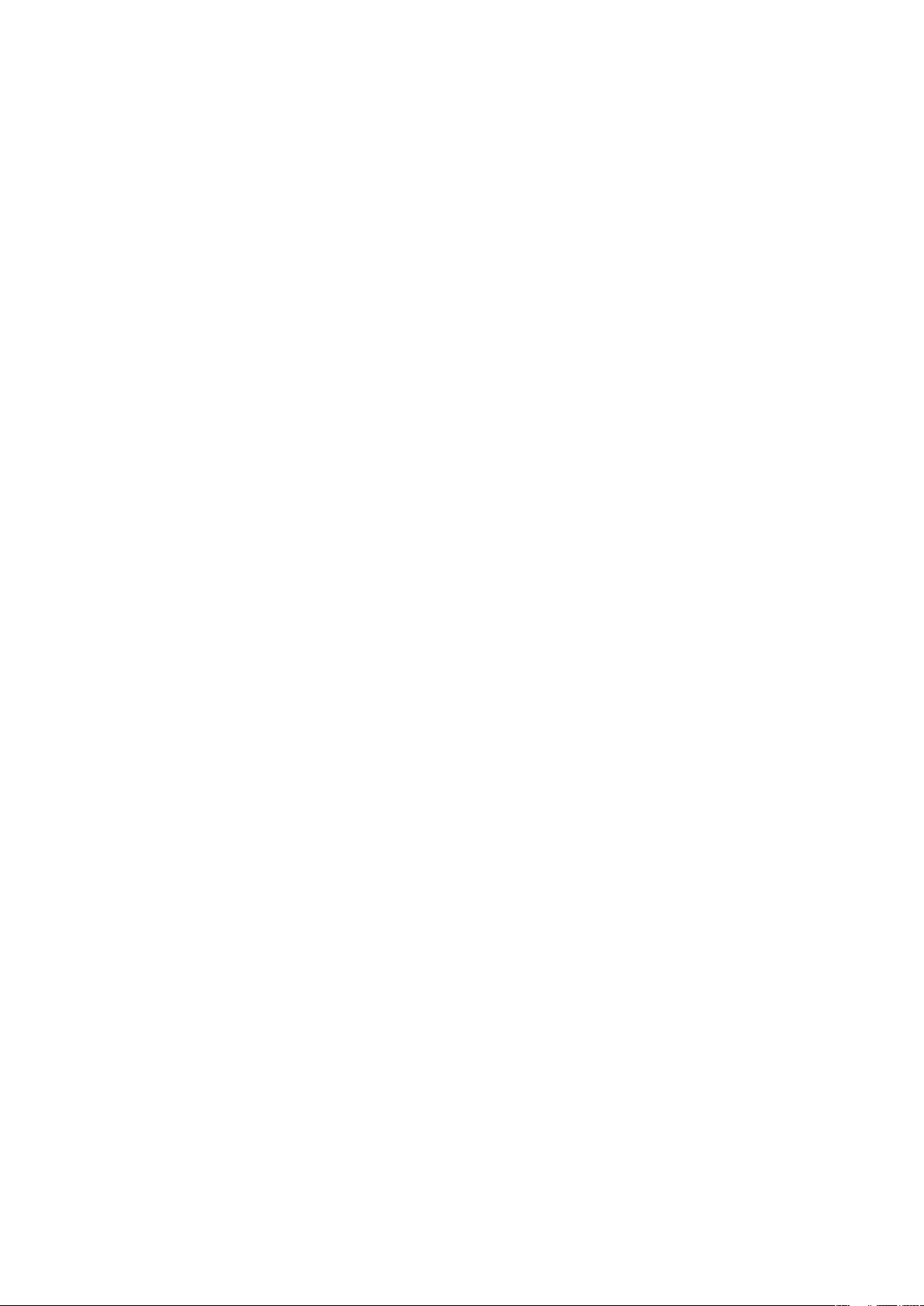
Contenido
Introducción..................................................................................3
Montaje...............................................................................................3
Encendido del teléfono........................................................................4
Ayuda.................................................................................................4
Carga de la batería..............................................................................5
Descripción general del teléfono..........................................................6
Iconos en pantalla...............................................................................7
Descripción general del menú.............................................................8
Navegación.........................................................................................9
Memoria............................................................................................10
Idioma del teléfono............................................................................11
Escritura de texto..............................................................................11
Llamadas.....................................................................................13
Realizar y recibir llamadas.................................................................13
Contactos ........................................................................................14
Marcación rápida..............................................................................17
Más funciones de llamadas...............................................................17
Imágenes ....................................................................................22
Uso de la cámara..............................................................................22
Más funciones de la cámara..............................................................23
Ver y etiquetar fotografías..................................................................23
Uso de fotografías.............................................................................24
Trabajar con fotografías.....................................................................25
Envío de contenido a un sitio Web....................................................25
Impresión de imágenes.....................................................................26
Música ........................................................................................27
Manos libres portátil estéreo.............................................................27
Reproductor de música.....................................................................27
PlayNow™........................................................................................28
TrackID™ .........................................................................................29
Música y videoclips en línea..............................................................29
Reproductor de video.......................................................................29
Radio ...............................................................................................30
MusicDJ™........................................................................................30
Grabar sonido ..................................................................................30
Transferencia y manejo de contenido......................................32
Manejo de contenido en el teléfono...................................................32
Envío de contenido a otro teléfono....................................................32
mediante un cable USB....................................................................32
1
Ésta es una versión de Internet de esta publicación. © Imprimir sólo para uso privado.
Page 2
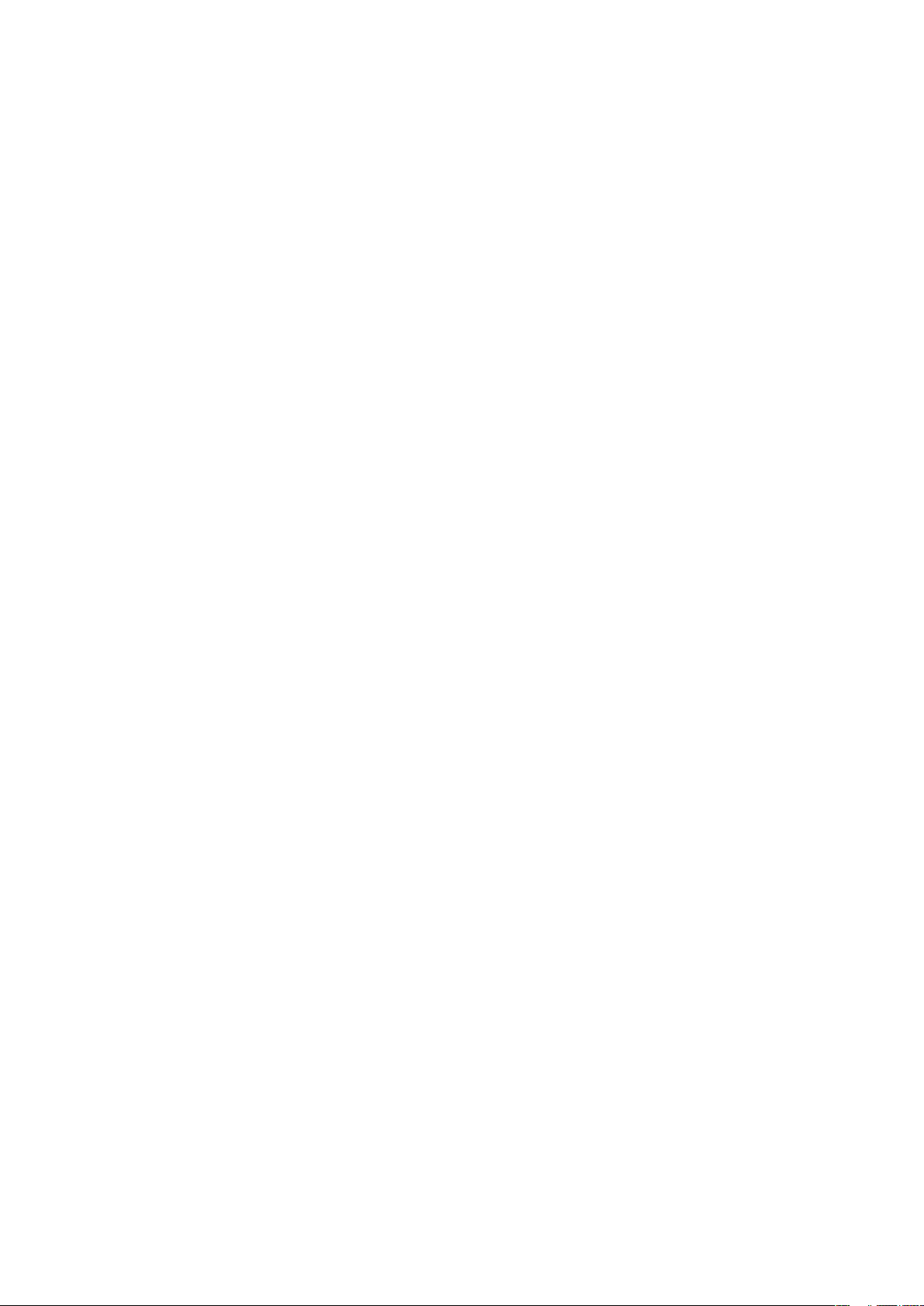
Transferencia de contenido hacia y desde una computadora............33
Nombre para el teléfono....................................................................33
Uso de la tecnología inalámbrica BluetoothTM..................................34
Respaldo y restauración....................................................................35
Envío de mensajes.....................................................................36
Mensajes de texto y con imagen.......................................................36
Conversaciones................................................................................37
Mensajes de voz...............................................................................37
Email.................................................................................................37
Mensajería instantánea .....................................................................39
Internet .......................................................................................41
Favoritos...........................................................................................41
Páginas del historial..........................................................................41
Más funciones del explorador............................................................41
Seguridad de Internet y certificados..................................................42
Vínculos Web....................................................................................42
YouTube™........................................................................................43
Sincronización............................................................................44
Sincronización con una computadora...............................................44
Sincronización mediante un servicio de Internet................................44
Otras funciones..........................................................................45
Flight mode.......................................................................................45
Servicio de actualización...................................................................45
Servicios de ubicación......................................................................46
Alarmas.............................................................................................46
Calendario.........................................................................................47
Notas................................................................................................48
Tareas...............................................................................................48
Perfiles..............................................................................................48
Hora y fecha.....................................................................................48
Temas...............................................................................................49
Diseño del menú principal.................................................................49
Timbres.............................................................................................49
Orientación de la pantalla..................................................................49
Juegos..............................................................................................50
Aplicaciones......................................................................................50
Bloqueos..........................................................................................50
Número IMEI.....................................................................................52
Solución de problemas..............................................................53
Preguntas frecuentes........................................................................53
Mensajes de error.............................................................................55
Índice...........................................................................................57
2
Ésta es una versión de Internet de esta publicación. © Imprimir sólo para uso privado.
Page 3
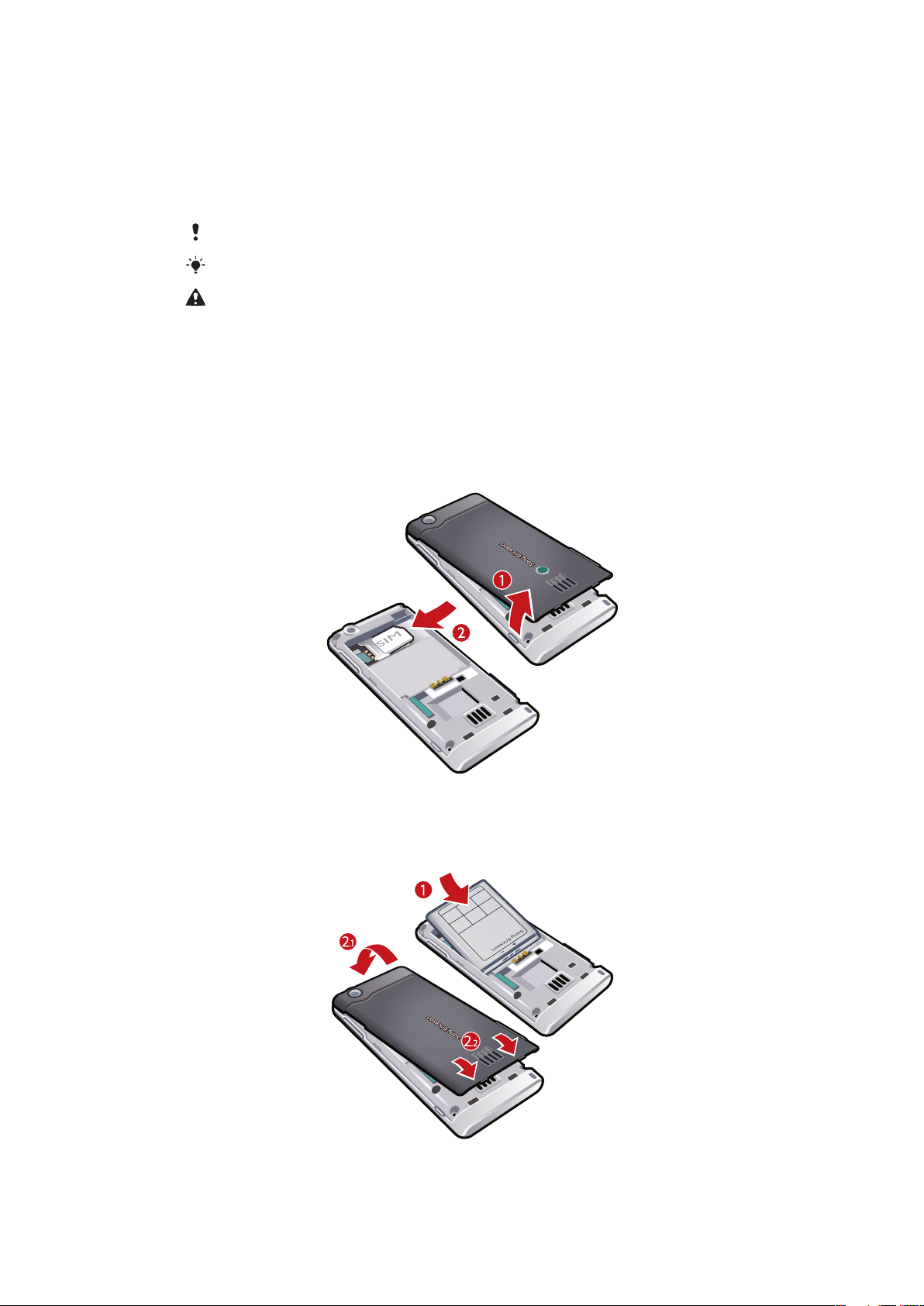
Introducción
Símbolos de instrucciones
Es posible que en la Guía del usuario se incluyan los siguientes símbolos:
Nota
Consejo
Advertencia
>
Utilice la tecla de selección o de navegación para desplazarse y seleccionar.
Consulte Navegación en la página 9.
Montaje
Antes de comenzar a utilizar el teléfono, debe insertar una tarjeta SIM y la batería.
Insertar la tarjeta SIM
1
Retire la cubierta de la batería.
2
Deslice la tarjeta SIM en el soporte con los contactos dorados hacia abajo.
Insertar la batería
1
Inserte la batería con la etiqueta hacia arriba y los conectores uno frente al otro.
2
Coloque la cubierta de la batería.
3
Ésta es una versión de Internet de esta publicación. © Imprimir sólo para uso privado.
Page 4
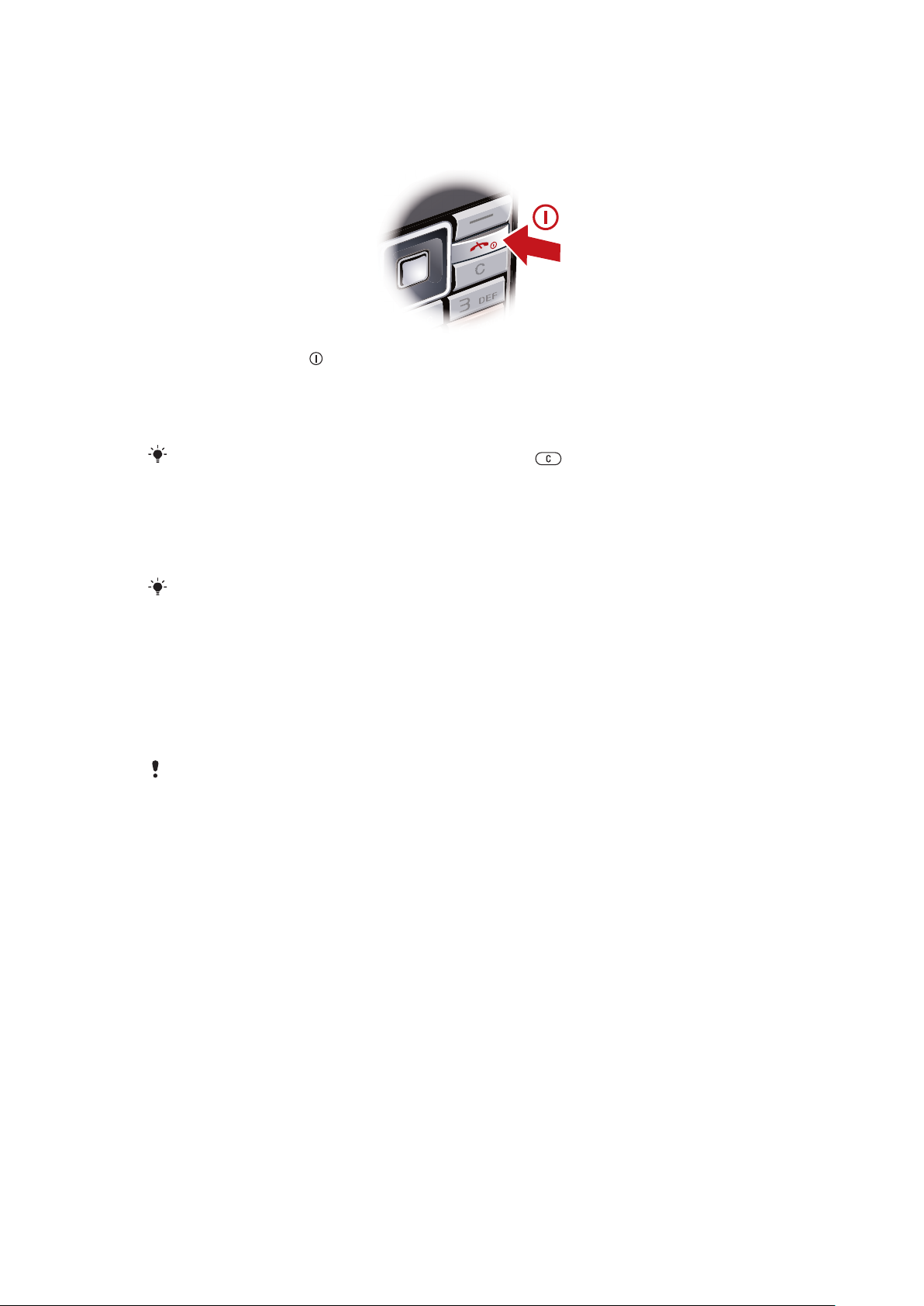
Encendido del teléfono
Encender el teléfono
1
Mantenga oprimida .
2
Ingrese el PIN (número de identificación personal) de la tarjeta SIM, si se le solicita,
y seleccione Aceptar.
3
Seleccione un idioma.
4
Siga las instrucciones que aparecen.
Si desea corregir un error cuando ingresa el PIN, oprima
.
tarjeta SIM
La tarjeta SIM (Subscriber Identity Module), que le entrega su operador de red, contiene
información sobre su suscripción. Siempre apague el teléfono y desconecte el cargador
antes de insertar o retirar la tarjeta SIM.
Puede guardar contactos en la tarjeta SIM antes de extraerla desde el teléfono. Consulte Copiar
nombres y números en la tarjeta SIM en la página 16.
PIN
Puede que necesite un PIN (Número de identificación personal) para activar los servicios
y las funciones en su teléfono. El operador de red proporciona el PIN. Cada dígito del PIN
aparece como un *, a menos que comience con los mismos dígitos que un número de
emergencia, por ejemplo, 112 ó 911. Puede llamar a un número de emergencia sin
necesidad de ingresar un PIN.
Si ingresa el PIN incorrecto tres veces seguidas, la tarjeta SIM se bloqueará. Consulte Bloqueo
de tarjeta SIM en la página 50.
Modo de espera
Después de que haya encendido el teléfono e ingresado el PIN, en la pantalla aparecerá
el nombre del operador de red. Esta vista se llama modo de espera. Ahora el teléfono está
listo para usarse.
Uso de otras redes
Las llamadas hechas y recibidas, el uso de mensajería y la transferencia de datos, por
ejemplo, servicios basados en Internet, fuera de su red local (roaming), pueden implicar
costos adicionales. Para obtener más información, comuníquese con su operador.
Ayuda
Además de esta Guía del usuario, hay disponibles guías de funciones y más información
en www.sonyericsson.com/support.
También encontrará ayuda e información disponible en el teléfono.
Para acceder a la Guía del usuario
Seleccione Menú > Ajustes > Ayuda usuario > Guía del usuario.
•
4
Ésta es una versión de Internet de esta publicación. © Imprimir sólo para uso privado.
Page 5
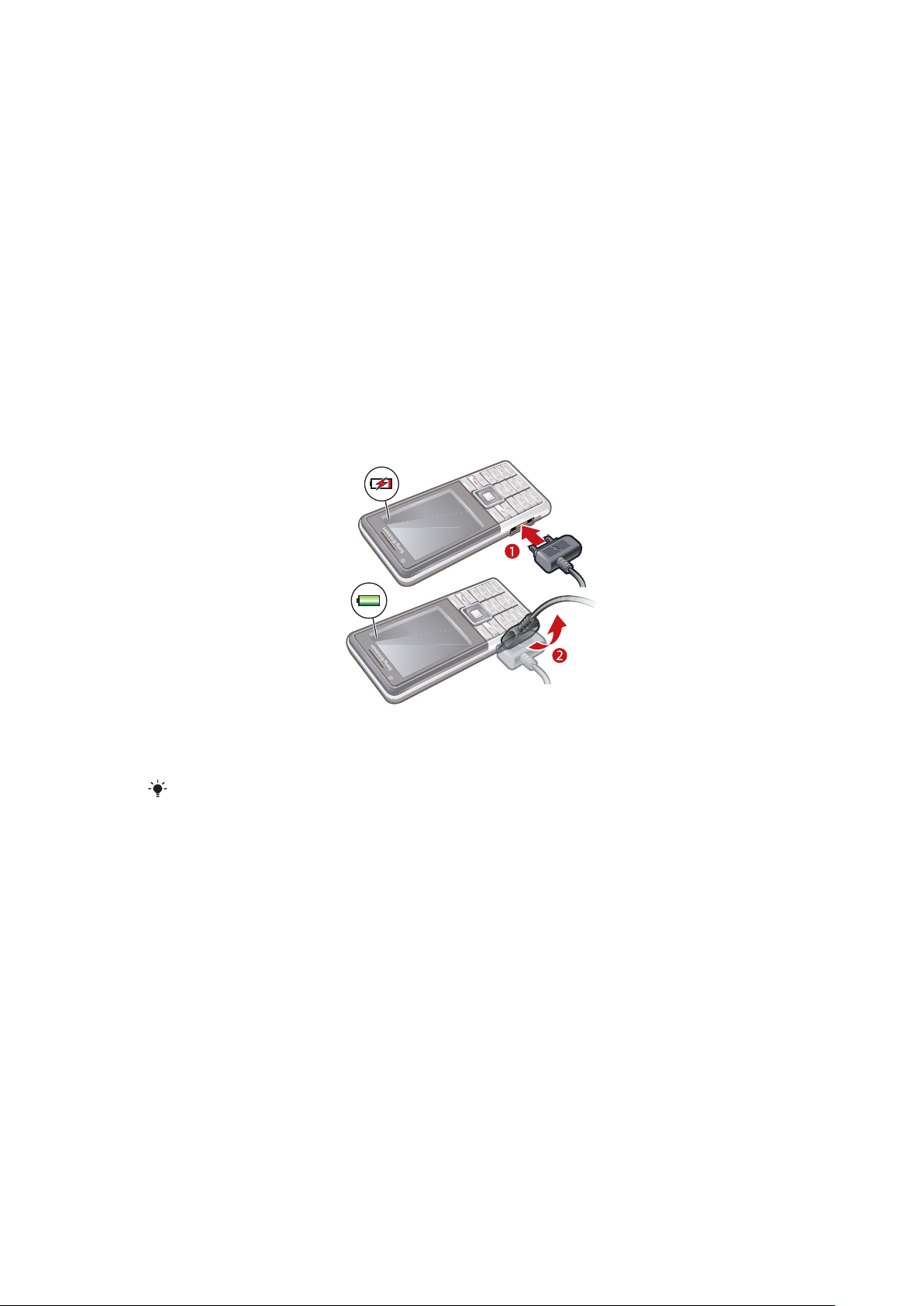
Ver consejos y trucos
Seleccione Menú > Ajustes > Ayuda usuario > Consejos y trucos.
•
Ver información acerca de las funciones
Desplácese a una función y seleccione Info, si está disponible. En algunos casos,
•
Info aparece bajo Opcns.
Ver la demostración del teléfono
Seleccione Menú > Entretenimiento > Presentación.
•
Ver el estado del teléfono
Oprima la tecla de volumen. Aparece la información del teléfono, la memoria y la
•
batería.
Carga de la batería
La batería del teléfono está parcialmente cargada al momento de la compra.
Cargar la batería
1
Conecte el cargador al teléfono. La batería demora aproximadamente 2,5 horas en
cargarse por completo. Oprima una tecla para ver la pantalla.
2
Retire el cargador inclinando el enchufe hacia arriba.
Puede utilizar el teléfono mientras se carga. Puede cargar la batería en cualquier momento y
durante 2,5 horas aproximadamente. Puede interrumpir la carga sin dañar la batería.
5
Ésta es una versión de Internet de esta publicación. © Imprimir sólo para uso privado.
Page 6
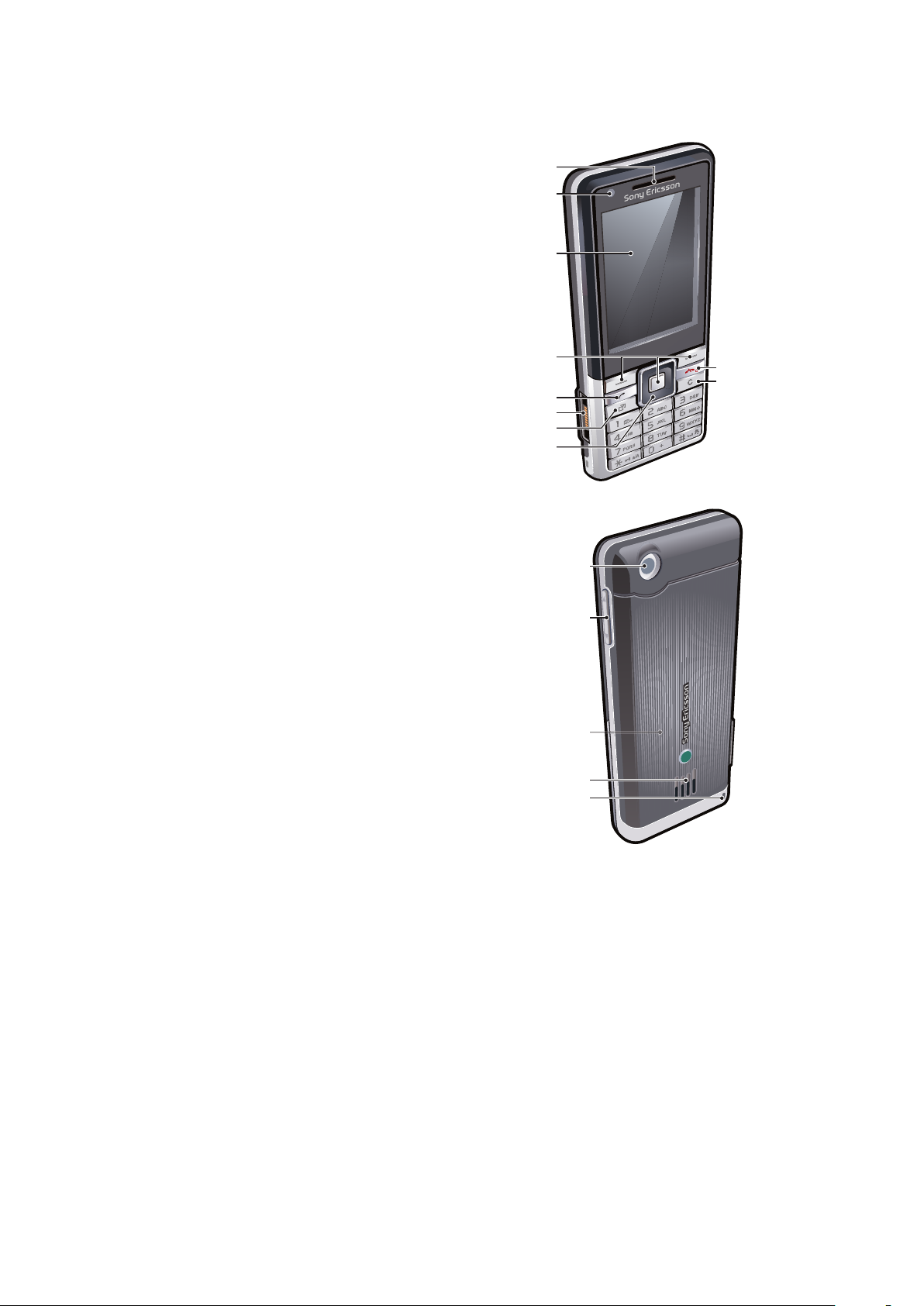
Descripción general del teléfono
3
6
5
2
1
8
7
4
9
10
11
12
14
15
13
1 Auricular
2 Cámara de videoconferencia
3 Pantalla
4 Teclas de selección
5 Tecla Llamar
6 Conector para el cargador, manos libres y cable USB
7 Tecla del menú de actividades
8 Tecla de navegación
9 Tecla finalizar, tecla de encendido/apagado
10 Tecla C (Borrar)
11 Cámara principal
12 Teclas de volumen
13 Ranura de la tarjeta de memoria (bajo la cubierta)
14 Altavoz
15 Orificio para la correa
6
Ésta es una versión de Internet de esta publicación. © Imprimir sólo para uso privado.
Page 7
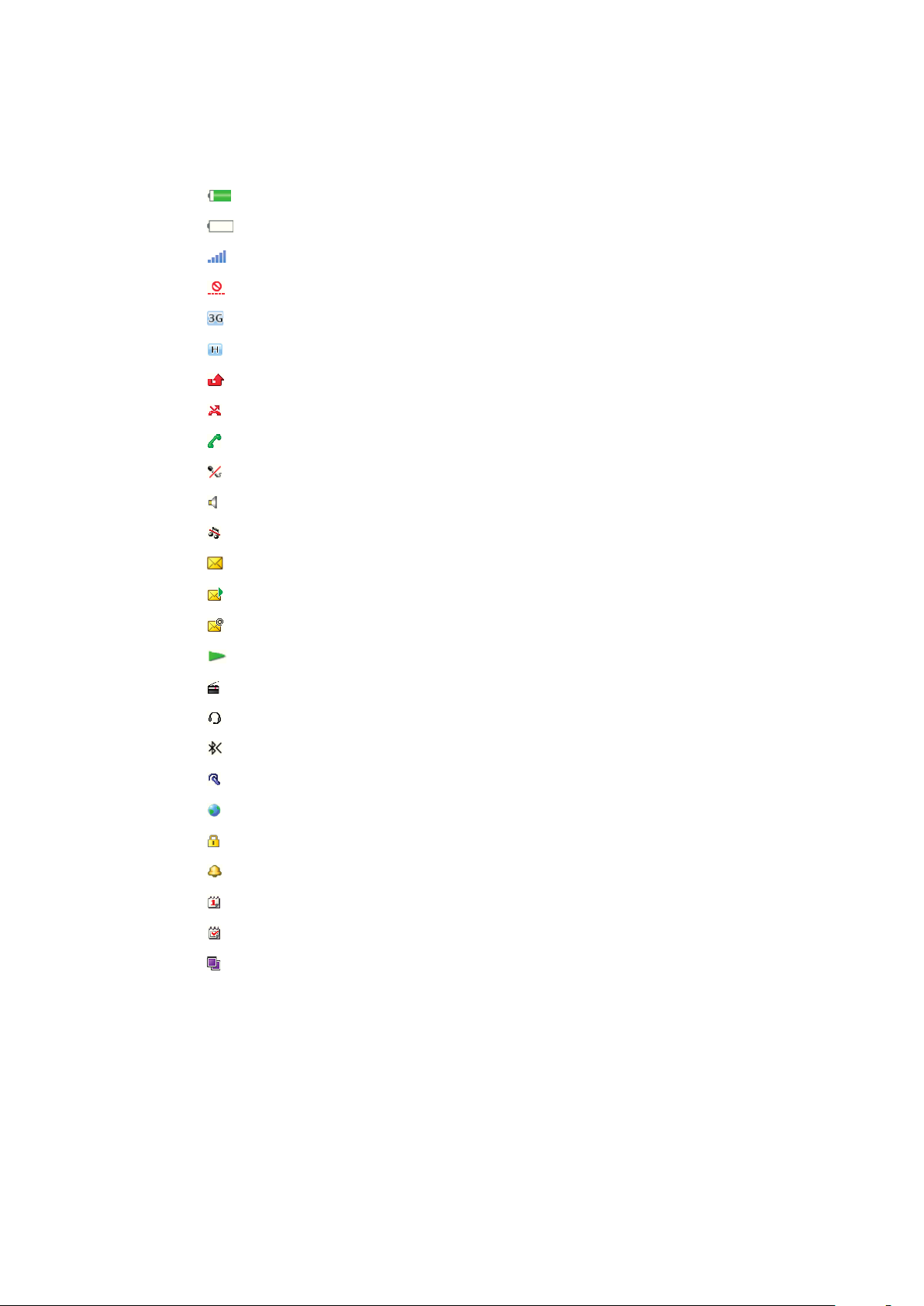
Iconos en pantalla
Es posible que en la pantalla aparezcan los siguientes iconos:
Icono Descripción
La batería está casi cargada
La batería debe cargarse
Hay buena cobertura de la red
No hay cobertura de la red (también aparece en el modo de vuelo)
Hay una red 3G disponible
Hay una red UMTS HSPA disponible
Llamadas perdidas
Llamadas desviadas
Llamada en curso
El micrófono está en silencio
El altavoz está activado
El teléfono está en modo silencioso
Nuevo mensaje de texto
Nuevo mensaje multimedia
Nuevo email
El reproductor de medios está en ejecución
La radio está funcionando
Hay un dispositivo manos libres conectado
La función Bluetooth está activada
Hay un audífono Bluetooth conectado
El teléfono está conectado a Internet
Sitio Web seguro
Una alarma está activada
Recordatorio de compromiso
Recordatorio de tarea
Hay una aplicación Java activada
7
Ésta es una versión de Internet de esta publicación. © Imprimir sólo para uso privado.
Page 8
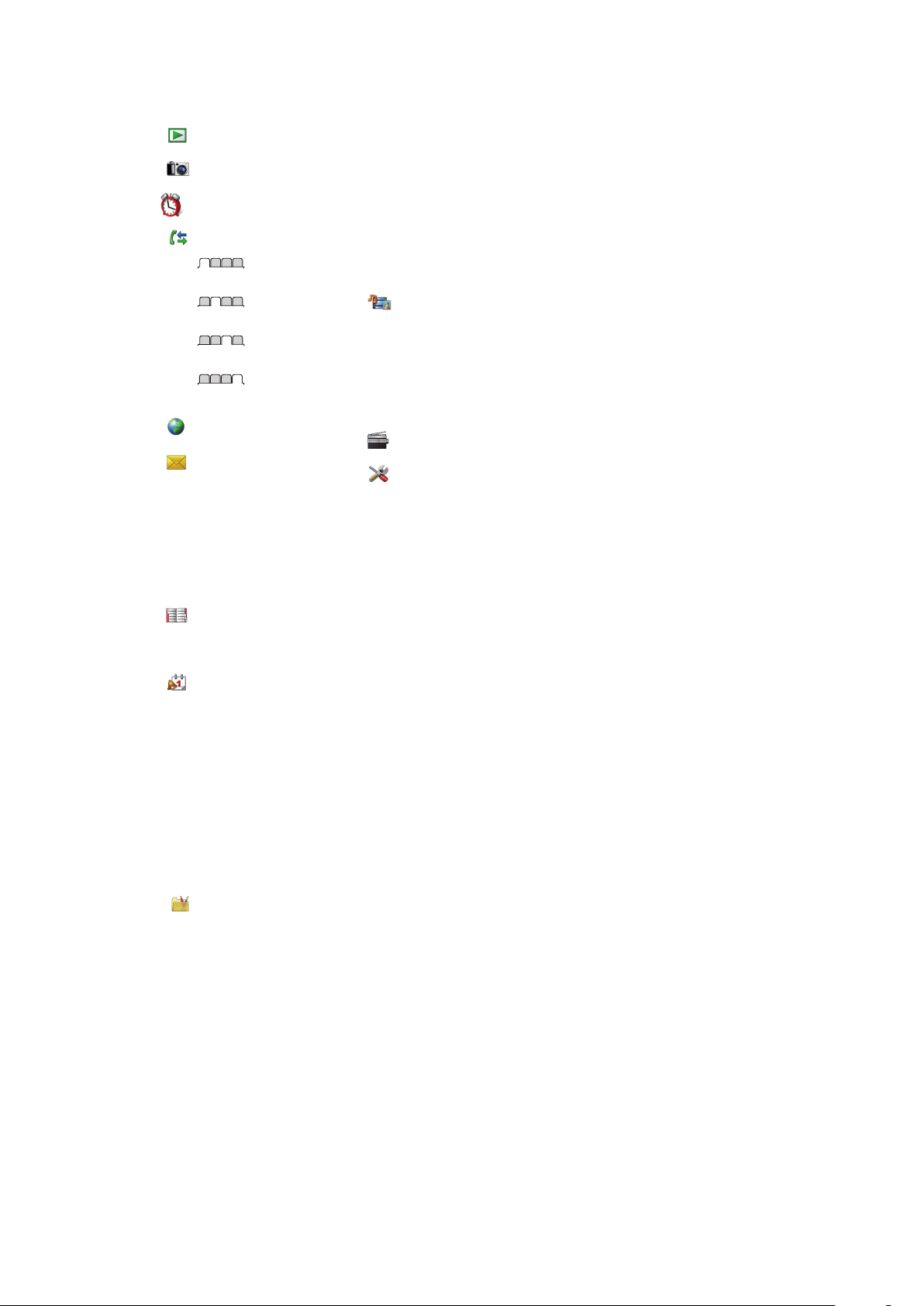
Descripción general del menú*
PlayNow™
Cámara
Alarmas
Llamadas**
Todas
Contestadas
Marcadas
Perdidas
Internet
Mensajes
Escribir nuevo
Bandeja entrada/
Conversaciones
Mensajes
Email
MI
Llamar buzón voz
Contactos
Yo
Nuevo contacto
Organizador
Admin. de archivos **
Aplicaciones
Videoconferencia
Calendario
Tareas
Notas
Sincronización
Temporizador
Cronómetro
Calculadora
Memo de códigos
Entretenimiento
Servicios en línea
TrackID™
Servicio de ubicación
Juegos
VideoDJ™
PhotoDJ™
MusicDJ™
Control remoto
Grabar sonido
Presentación
Medios
Foto
Música
Video
Juegos
Vínculos Web
Ajustes
Radio
Ajustes
General
Perfiles
Hora y fecha
Idioma
Servicio actualización
Control de voz
Nuevos eventos
Atajos
Modo de vuelo
Seguridad
Accesibilidad
Estado del teléf
Reinicialización
Sonidos y alertas
Volumen timbre
Timbre
Modo silencio
Timbre gradual
Alarma vibrante
Alerta de mensaje
Sonido de las teclas
Pantalla
Papel tapiz
Dispos. menú ppal
Tema
Pantalla de inicio
Protector de pantalla
Tamaño del reloj
Brillo
Editar etiqueta línea
Llamadas
Marcación rápida
Búsqueda inteligente
Desviar llamadas
Cambiar a línea 2
Administrar llamadas
Tiempo y costo
Mostrar/ocultar nro
Manos libres
Conectividad
Bluetooth
USB
Nombre teléfono
Sincronización
Admin. dispositivos
Redes móviles
Comunicación datos
Ajustes Internet
Ajust transmisión
Ajustes de mensaje
Ajustes SIP
Accesorios
Ayuda usuario
Guía del usuario
Descargar ajustes
Configuración básica
Consejos y trucos
* Algunos menús dependen del
operador, de la red y de la
suscripción.
** Puede usar la tecla de
navegación para desplazarse
por las fichas en los submenús.
Para obtener más información,
consulte
página 9.
Navegación
en la
8
Ésta es una versión de Internet de esta publicación. © Imprimir sólo para uso privado.
Page 9
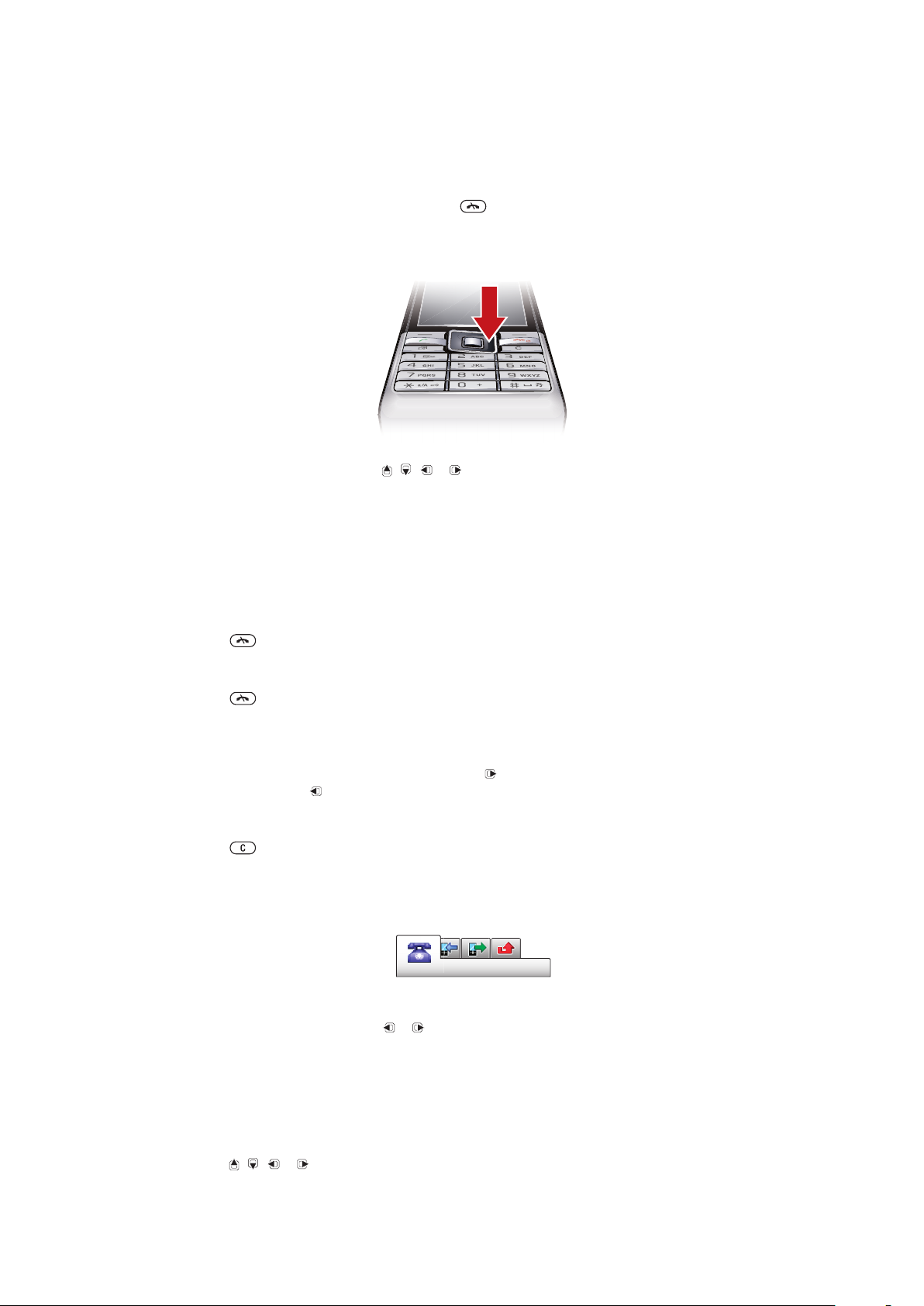
Navegación
Acceder al menú principal
Cuando aparezca Menú en la pantalla, oprima la tecla de selección central para
•
seleccionar Menú.
Si en la pantalla no aparece Menú, oprima y luego oprima la tecla de selección
•
central para seleccionar Menú.
Navegar por los menús del teléfono
Oprima la tecla de navegación , , o para moverse por los menú.
•
Seleccionar acciones en la pantalla
Oprima la tecla de selección izquierda, central o derecha.
•
Ver opciones para un elemento
Seleccione Opcns para, por ejemplo, editar.
•
Finalizar una función
Oprima
•
Volver al modo de espera
Oprima .
•
Navegar por los medios
1
Seleccione Menú > Medios.
2
Desplácese a un elemento del menú y oprima .
3
Para volver, oprima .
Eliminar elementos
Oprima para eliminar elementos como números, letras, imágenes y sonidos.
•
.
Fichas
Puede haber fichas disponibles. Por ejemplo, Llamadas tiene fichas.
Desplazarse entre las fichas
Oprima la tecla de navegación
•
o .
Atajos
Puede usar los atajos del teclado para ir directamente a las funciones desde el modo de
espera.
Usar los accesos rápidos de la tecla de navegación
Oprima , , o para ir directamente a una función.
•
9
Ésta es una versión de Internet de esta publicación. © Imprimir sólo para uso privado.
Page 10
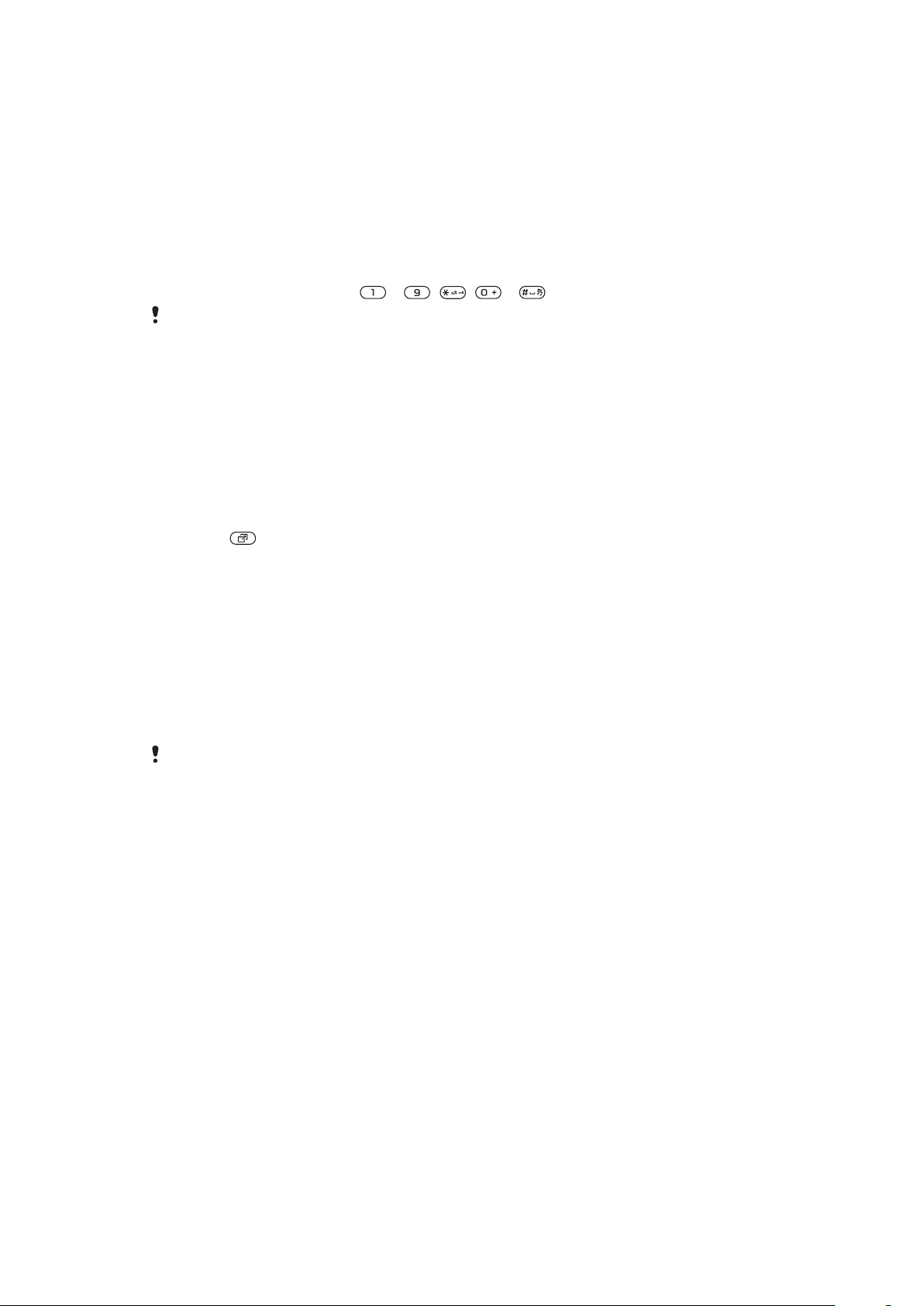
Editar un atajo de la tecla de navegación
1
Seleccione Menú > Ajustes > General > Atajos.
2
Desplácese a una opción y seleccione Editar.
3
Desplácese a una opción del menú y seleccione Atajo.
Atajos del menú principal
La numeración del menú comienza desde el icono superior izquierdo y se mueve a través
de la fila y luego fila por fila.
Ir directamente a un elemento del menú principal
Seleccione Menú y oprima a , , o .
•
El Dispos. menú ppal debe estar configurado en Cuadrícula. Consulte Cambiar el diseño del
menú principal en la página 49.
Menú de actividades
El menú de actividades le brinda acceso rápido a:
Nvos eventos: llamadas perdidas y mensajes nuevos.
•
Aplics. en ejec.: para aplicaciones que están ejecutándose en el fondo.
•
Mis atajos: agregue las funciones favoritas para acceder a ellas rápidamente.
•
Internet: acceso rápido a Internet.
•
Abrir el menú de actividades
Oprima .
•
Memoria
Puede guardar contenido en la tarjeta de memoria, en la memoria del teléfono y en una
tarjeta SIM. Las fotos y la música se guardan en la tarjeta de memoria, en caso de que
haya una insertada. De lo contrario, o si la tarjeta de memoria está llena, las fotos y la música
se guardan en la memoria del teléfono. Los mensajes y los contactos se guardan en la
memoria del teléfono, pero también puede elegir guardarlos en la tarjeta SIM.
Tarjeta de memoria
Es posible que tenga que comprar una tarjeta de memoria por separado.
El teléfono admite tarjetas de memoria microSD™, que agregan más espacio de
almacenamiento al teléfono. También se puede utilizar como tarjeta de memoria portátil
con otros dispositivos compatibles.
Puede mover contenido entre una tarjeta de memoria y la memoria del teléfono. Consulte
Manejo de contenido en el teléfono en la página 32.
10
Ésta es una versión de Internet de esta publicación. © Imprimir sólo para uso privado.
Page 11
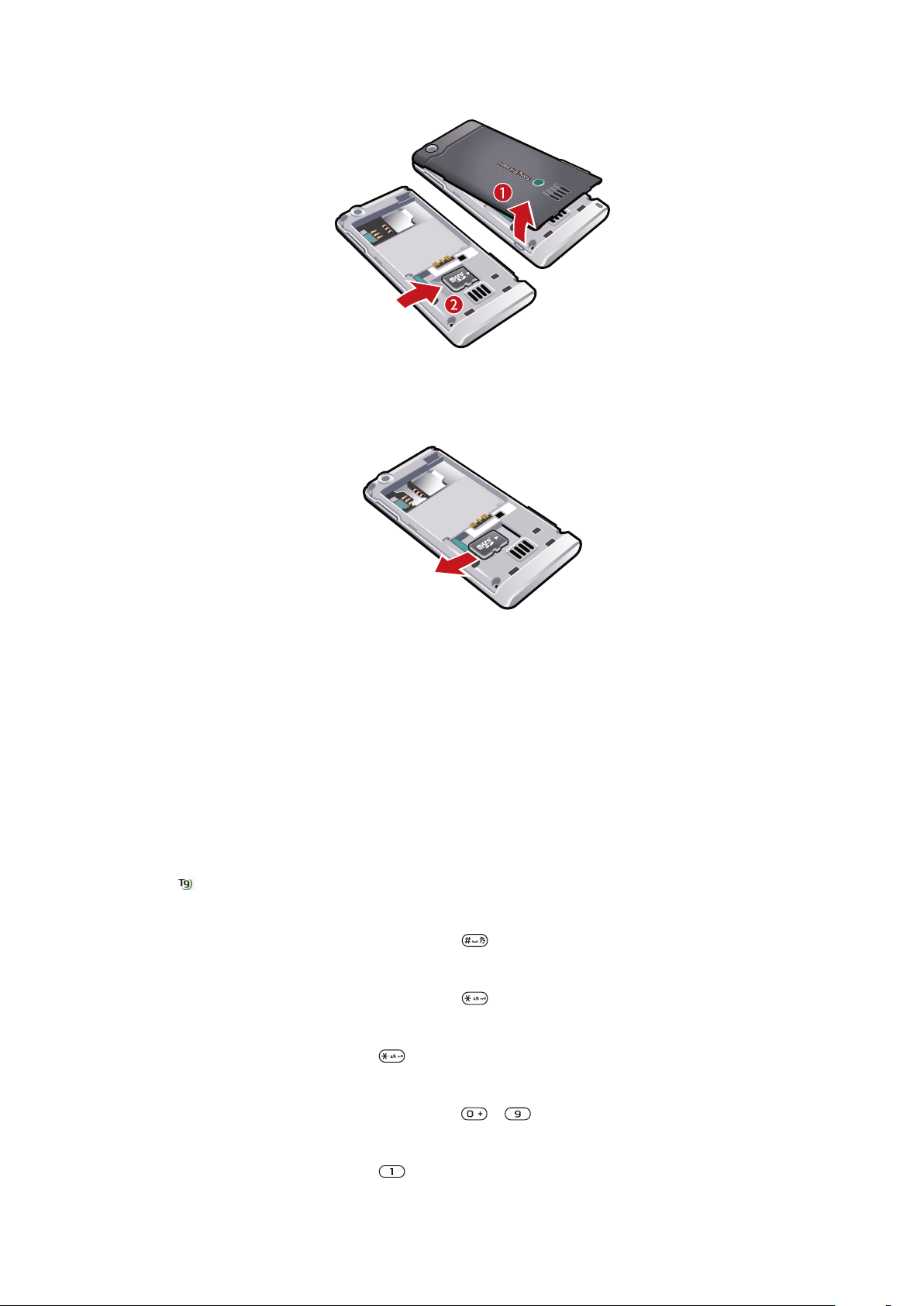
Insertar una tarjeta de memoria
Retire la cubierta de la batería e inserte la tarjeta de memoria con los contactos
•
dorados hacia abajo.
Retirar una tarjeta de memoria
Retire la tapa de la batería y deslice la tarjeta de memoria para retirarla.
•
Idioma del teléfono
Puede seleccionar un idioma para usar en el teléfono.
Cambiar el idioma del teléfono
1
Seleccione Menú > Ajustes > General > Idioma > Idioma teléfono.
2
Seleccione una opción.
Escritura de texto
Puede usar el método de escritura de múliples pulsaciones o Método de escritura T9™
para escribir texto. El método de escritura T9 usa un diccionario incorporado.
Cambiar el idioma de escritura
Cuando escriba texto, mantenga oprimida
•
Cambiar el método de escritura
Cuando ingrese texto, mantenga oprimida
•
Alternar entre letras mayúsculas y minúsculas
Cuando ingrese texto, oprima
•
.
.
.
Ingresar números
Cuando ingrese texto, mantenga oprimida
•
Ingresar puntos y comas
Cuando ingrese texto, oprima
•
Ésta es una versión de Internet de esta publicación. © Imprimir sólo para uso privado.
a .
.
11
Page 12
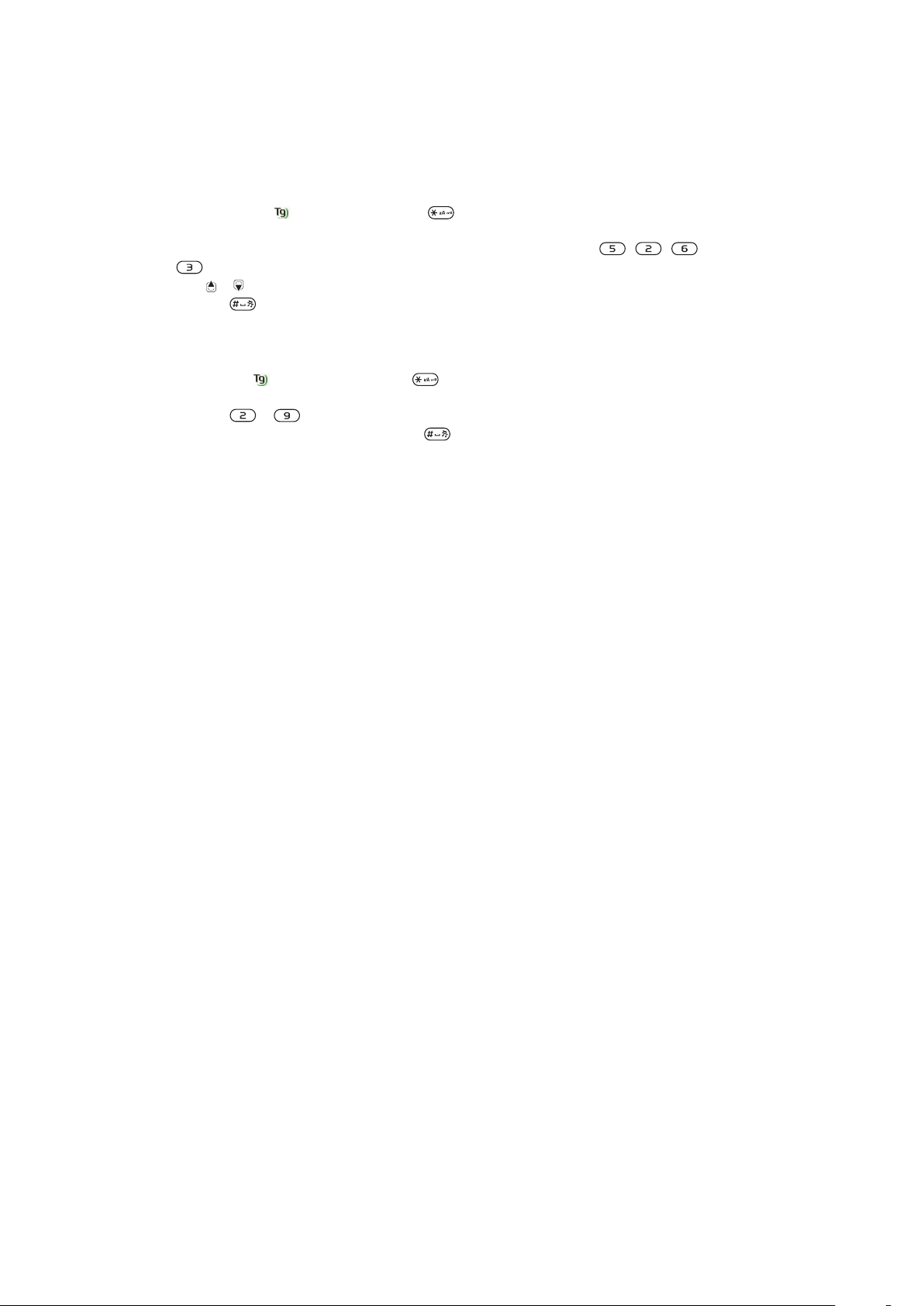
Ingresar un símbolo
1
Cuando ingrese texto, seleccione Opcns > Agregar símbolo.
2
Desplácese hasta un símbolo y seleccioneInsertar.
Escribir texto con el método de escritura T9™
1
Seleccione, por ejemplo, Menú > Mensajes > Escribir nuevo > Mensaje.
2
Si no aparece mantenga oprimida para cambiar al método de escritura T9.
3
Oprima cada tecla una sola vez, incluso si la letra que desea no está en primer lugar
en la tecla. Por ejemplo, para escribir la palabra “Jane”, oprima , , ,
. Escriba la palabra completa antes de mirar las sugerencias.
4
Use o para ver las sugerencias.
5
Oprima
para aceptar una sugerencia y agregar un espacio.
Escribir texto con el método de escritura de múltiples pulsaciones
1
Seleccione, por ejemplo, Menú > Mensajes > Escribir nuevo > Mensaje.
2
Si aparece , mantenga oprimida para cambiar al método de escritura de
múltiples pulsaciones.
3
Oprima a varias veces hasta que aparezca la letra que desea.
4
Cuando escriba una palabra, oprima para agregar un espacio.
Agregar palabras al diccionario incorporado
1
Cuando escribe texto con el método de escritura T9 seleccione Opcns > Deletrear
palabra.
2
Escriba la palabra con el método de escritura de múltiples pulsaciones y seleccione
Insertar.
12
Ésta es una versión de Internet de esta publicación. © Imprimir sólo para uso privado.
Page 13

Llamadas
Realizar y recibir llamadas
Debe encender el teléfono y estar dentro del alcance de una red.
Realizar una llamada
1
Ingrese un número de teléfono (con el código internacional de país y el código de
área, si corresponde).
2
Oprima .
Puede llamar a números de sus contactos y de la lista de llamadas. Consulte Contactos en la
página 14 y Lista de llamadas en la página 14.
Finalizar una llamada
Oprima .
•
Realizar llamadas internacionales
1
Mantenga oprimida la tecla hasta que aparezca el signo “+”.
2
Ingrese el código de país, el código de área (sin el primer cero) y el número telefónico.
3
Oprima .
Volver a marcar un número
Cuando aparezca ¿Reintentar? seleccione Sí.
•
No sostenga el teléfono junto al oído mientras espera. Si se establece la llamada, el teléfono
emite una señal sonora.
Contestar una llamada
Oprima
•
Rechazar una llamada
Oprima .
•
Cambiar el volumen del altavoz durante una llamada
Oprima la tecla de volumen hacia arriba o hacia abajo.
•
Silenciar el mircrófono durante una llamada
1
Mantenga oprimida . Aparecerá .
2
Mantenga oprimida nuevamente para reanudar.
Activar el altavoz durante una llamada
Seleccione Alt. act. Aparecerá
•
No sostenga el teléfono junto al oído mientras usa el altavoz. Esto puede perjudicar su audición.
Ver las llamadas perdidas en el modo de espera
Aparece
•
.
.
. Oprima para abrir la lista de llamadas.
Videoconferencia
Durante una videoconferencia, la persona con quien habla puede verlo a usted en su
pantalla.
Antes de una videoconferencia
El servicio 3G (UMTS) está disponible cuando aparece o . Para realizar una
videoconferencia, ambas partes deben tener una suscripción telefónica 3G (UMTS)
compatible con el servicio 3G (UMTS) y cobertura de 3G (UMTS).
13
Ésta es una versión de Internet de esta publicación. © Imprimir sólo para uso privado.
Page 14
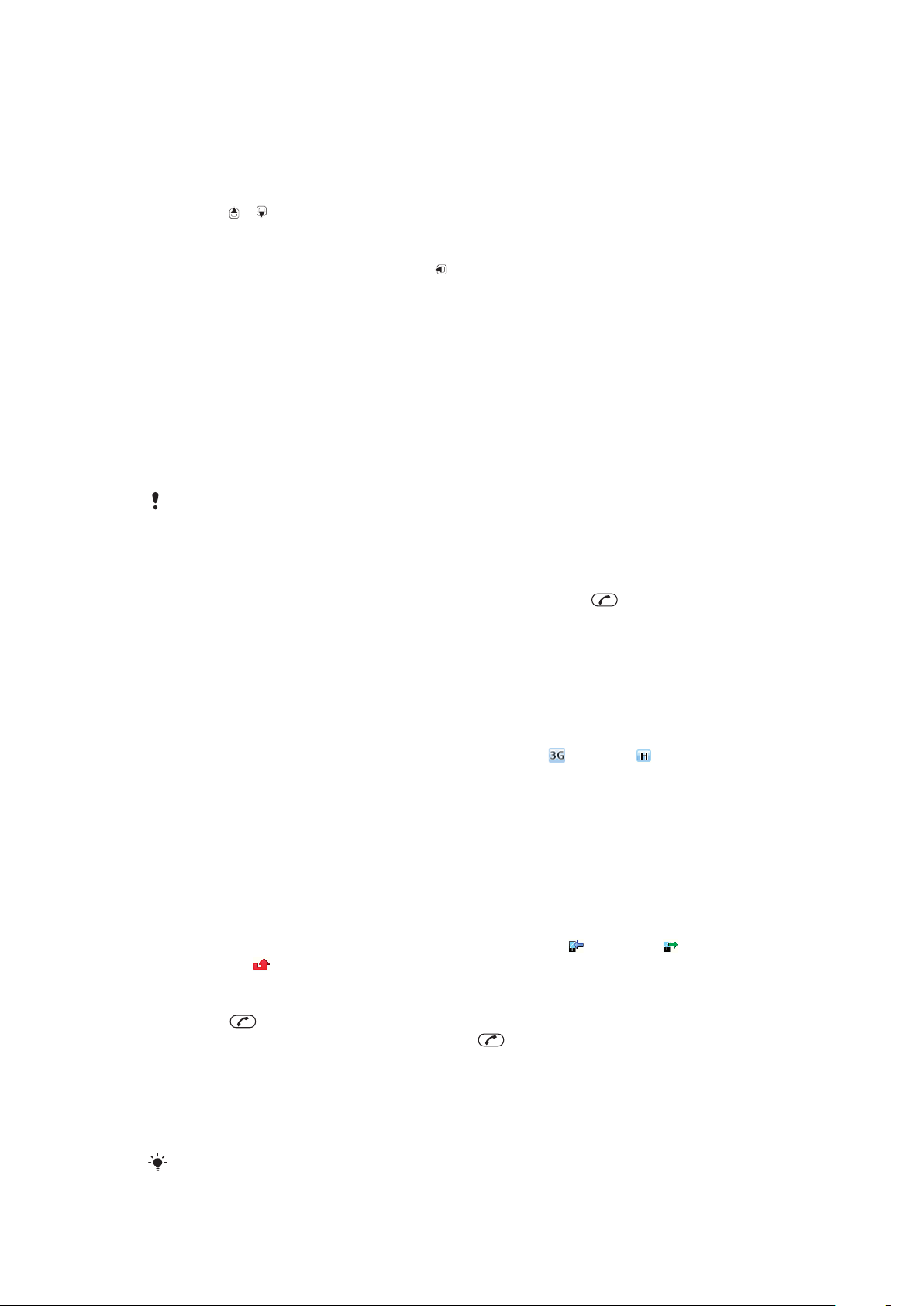
Realizar una videoconferencia
1
Ingrese un número de teléfono (con el código internacional de país y el código de
área, si corresponde).
2
Seleccione Opcns > Videoconferencia.
Usar el zoom con una videoconferencia saliente
Oprima o .
•
Compartir fotografías y videos durante una videoconferencia
1
Durante una videoconferencia, oprima para cambiar a la ficha modo video
compartido.
2
Desplácese a un videoclip o fotografía y seleccione Compartir.
Ver opciones de videoconferencia
Durante la llamada, seleccione Opcns.
•
Llamadas de emergencia
El teléfono admite los números de emergencia internacionales, por ejemplo 112 ó 911.
Estos números normalmente pueden utilizarse para realizar llamadas de emergencia en
cualquier país, tenga o no insertada la tarjeta SIM, si está dentro del alcance de cobertura
de una red.
En algunos países, también se pueden utilizar otros números de emergencia. Por lo tanto, su
operador de red puede haber guardado números de emergencia locales adicionales en la tarjeta
SIM.
Realizar una llamada de emergencia
Ingrese 112 (el número de emergencia internacional) y oprima
•
Ver los números de emergencia locales
1
Seleccione Menú > Contactos.
2
Desplácese a Nuevo contacto y seleccione Opcns > Nros especiales > Nros.
emergencia.
.
Redes
El teléfono alterna automáticamente entre redes GSM y
su disponibilidad. Algunos operadores de red le permiten alternar entre redes
manualmente.
Cambiar redes manualmente
1
Seleccione Menú > Ajustes > Conectividad > Redes móviles > Redes GSM/
3G.
2
Seleccione una opción.
(UMTS) o , dependiendo de
Lista de llamadas
Puede ver información acerca de las llamadas contestadas
rechazadas
Llamar a un número de la lista de llamadas
1
Oprima
2
Desplácese a un nombre o número y oprima
.
y desplácese hasta una ficha.
.
, marcadas y perdidas o
Contactos
Puede guardar nombres, números e información personal en Contactos. La información
se puede guardar en la memoria del teléfono o en la tarjeta SIM.
Puede sincronizar los contactos con
Ésta es una versión de Internet de esta publicación. © Imprimir sólo para uso privado.
Sony Ericsson PC Suite.
14
Page 15
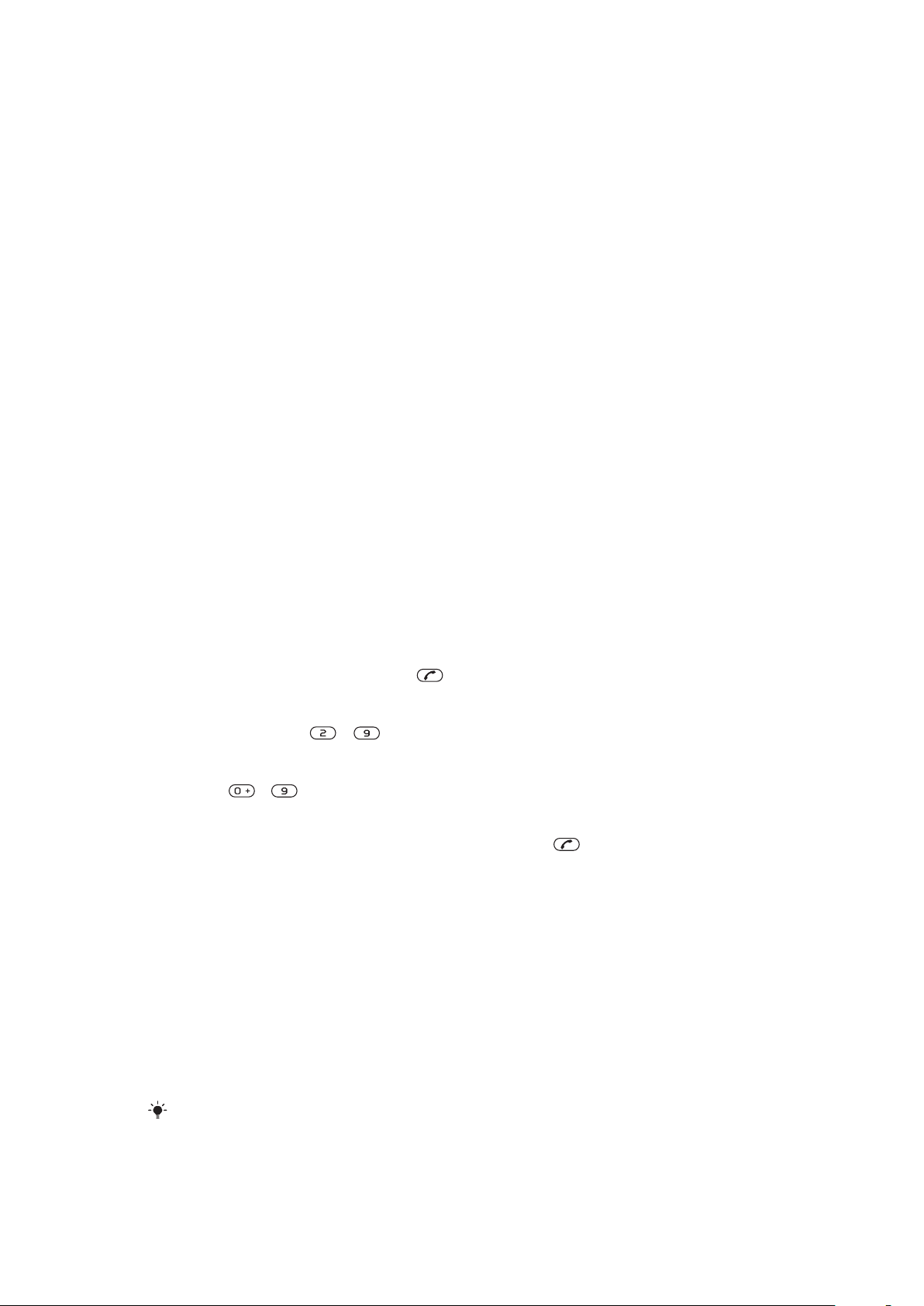
Contactos predeterminados
Puede elegir qué información de contactos se mostrará como predeterminada. Si se
selecciona Contactos tel como predeterminados, sus contactos mostrarán toda la
información guardada en Contactos. Si selecciona Contactos SIM como
predeterminados, los contactos mostrarán los nombres y números guardados en la tarjeta
SIM.
Seleccionar los contactos predeterminados
1
Seleccione Menú > Contactos.
2
Desplácese a Nuevo contacto y seleccione Opcns > Avanzado > Contactos
predet.
3
Seleccione una opción.
Contactos del teléfono
Los contactos del teléfono pueden contener nombres, números telefónicos e información
personal. Éstos se guardan en la memoria del teléfono.
Agregar un contacto del teléfono
1
Seleccione Menú > Contactos.
2
Desplácese a Nuevo contacto y seleccione Agregar.
3
Escriba el nombre y seleccione Aceptar.
4
Desplácese a Nuevo número: y seleccione Agregar.
5
Escriba el número y seleccione Aceptar.
6
Seleccione una opción de número.
7
Desplácese entre las fichas y agregue información a los campos.
8
Seleccione Guardar.
Llamar a contactos
Llamar a un contacto
1
Seleccione Menú > Contactos.
2
Desplácese a un contacto y oprima
Ir directamente a la lista de contactos
Mantenga oprimida – .
•
Llamar con búsqueda Smart
1
Oprima a para escribir una secuencia de (al menos) dos dígitos. Todos los
ingresos que coincidan con la secuencia de dígitos o letras correspondientes
aparecen en una lista.
2
Desplácese a un contacto o número telefónico y oprima .
Activar o desactivar la búsqueda Smart
1
Seleccione Menú > Ajustes > Llamadas > Búsqueda inteligente.
2
Seleccione una opción.
.
Edición de contactos
Agregar información a un contacto del teléfono
1
Seleccione Menú > Contactos.
2
Desplácese a un contacto y seleccione Opcns > Editar contacto.
3
Desplácese entre las fichas y seleccione Agregar o Editar.
4
Seleccione una opción y un elemento que desee agregar o editar.
5
Seleccione Guardar.
Si su suscripción admite el servicio de Identificación de la línea de llamada (CLI), puede asignar
timbres e imágenes personales a los contactos.
15
Ésta es una versión de Internet de esta publicación. © Imprimir sólo para uso privado.
Page 16
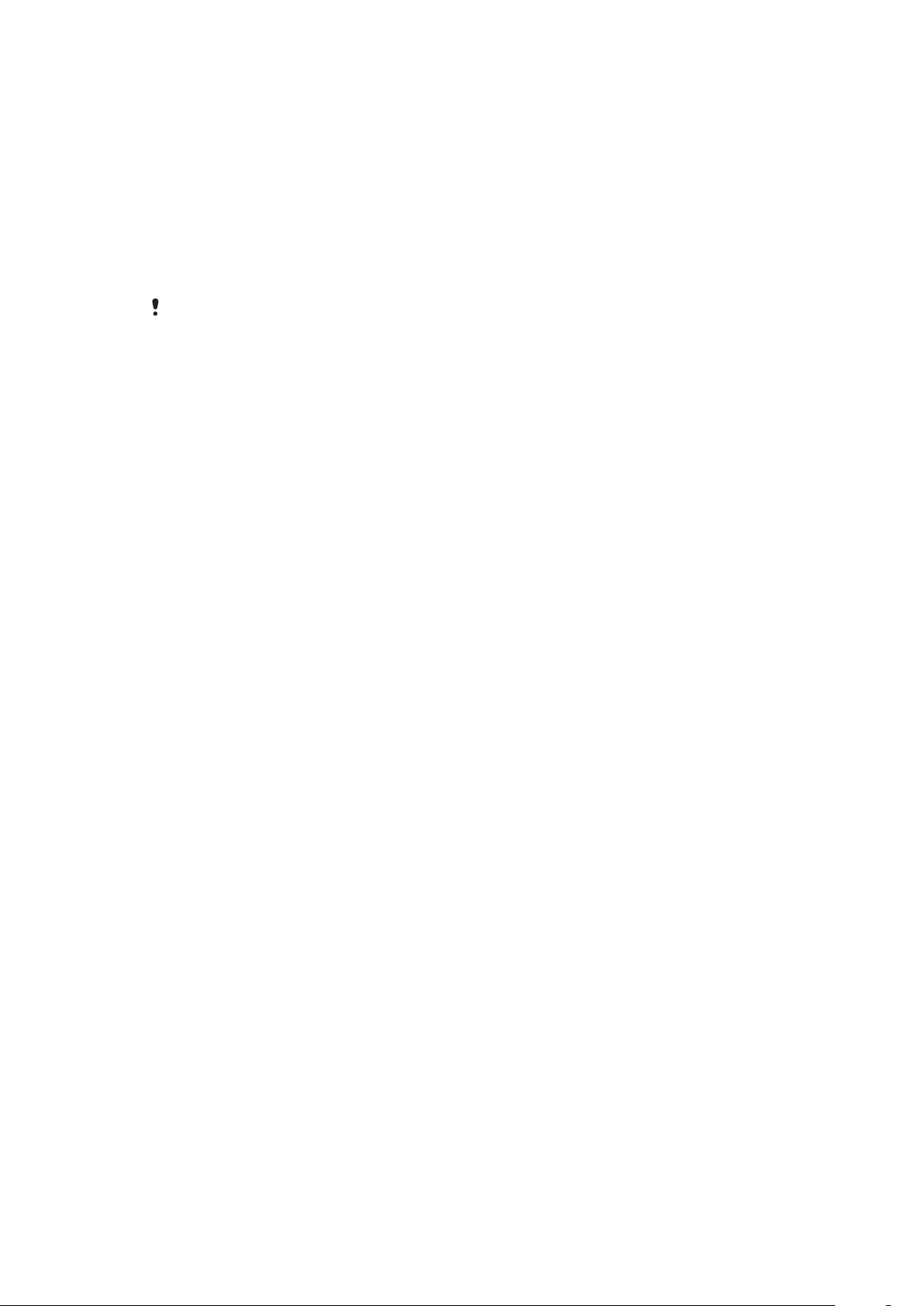
Copiar nombres y números en los contactos del teléfono
1
Seleccione Menú > Contactos.
2
Desplácese a Nuevo contacto y seleccione Opcns > Avanzado > Copiar desde
SIM.
3
Seleccione una opción.
Copiar nombres y números en la tarjeta SIM
1
Seleccione Menú > Contactos.
2
Desplácese a Nuevo contacto y seleccione Opcns > Avanzado > Copiar en
SIM.
3
Seleccione una opción.
Al copiar todos los contactos desde el teléfono a la tarjeta SIM, se reemplazará toda la
información existente en la tarjeta SIM.
Guardar en forma automática nombres y números telefónicos en la tarjeta SIM
1
Seleccione Menú > Contactos.
2
Desplácese a Nuevo contacto y seleccione Opcns > Avanzado > Grabar auto en
SIM.
3
Seleccione una opción.
Guardar contactos en una tarjeta de memoria
1
Seleccione Menú > Contactos.
2
Desplácese a Nuevo contacto y seleccione Opcns > Avanzado > Resp. en tarj.
mem..
Contactos SIM
Los contactos SIM sólo pueden contener nombres y números. Éstos se guardan en la
tarjeta SIM.
Agregar un contacto SIM
1
Seleccione Menú > Contactos.
2
Desplácese a Nuevo contacto y seleccione Agregar.
3
Escriba el nombre y seleccione Aceptar.
4
Ingrese el número y seleccione Aceptar.
5
Si se encuentra disponible, seleccione una opción de número y agregue más
información.
6
Seleccione Guardar.
Eliminación de contactos
Eliminar todos los contactos
1
Seleccione Menú > Contactos.
2
Desplácese a Nuevo contacto y seleccione Opcns > Avanzado > Elim todos
contactos.
3
Seleccione una opción.
Estado de la memoria de contactos
La cantidad de contactos que puede guardar en el teléfono o en la tarjeta SIM depende
de la memoria disponible.
Ver el estado de la memoria de contactos
1
Seleccione Menú > Contactos.
2
Desplácese a Nuevo contacto y seleccione Opcns > Avanzado > Estado
memoria.
Yo
Puede escribir información sobre sí mismo y, por ejemplo, enviar una tarjeta de negocios.
16
Ésta es una versión de Internet de esta publicación. © Imprimir sólo para uso privado.
Page 17
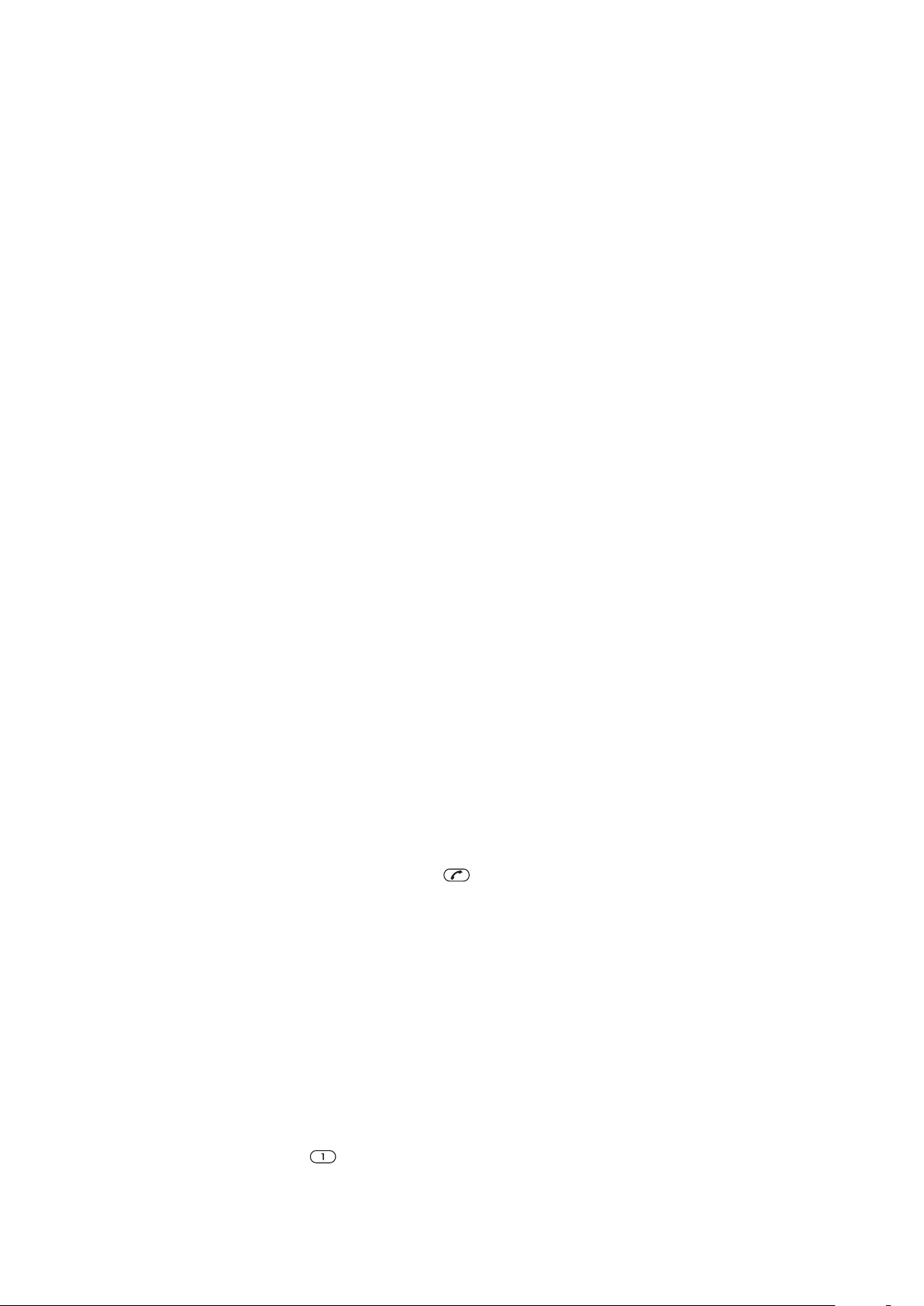
Ingresar información en Yo
1
Seleccione Menú > Contactos.
2
Desplácese a Yo y seleccione Abrir.
3
Desplácese a una opción y edite la información.
4
Seleccione Guardar.
Agregar su propia tarjeta de negocios
1
Seleccione Menú > Contactos.
2
Desplácese a Yo y seleccione Abrir.
3
Desplácese a Mi info contacto y seleccione Agregar > Crear nuevo.
4
Desplácese entre las fichas y agregue información a los campos.
5
Ingrese la información y seleccione Guardar.
Grupos
Puede crear un grupo de números y de direcciones de email desde Contactos tel al cual
enviar mensajes. Consulte Envío de mensajes en la página 36. También puede utilizar
grupos (con números telefónicos) cuando cree listas de personas aceptadas. Consulte
Aceptar llamadas en la página 20.
Crear un grupo de números y de direcciones de email
1
Seleccione Menú > Contactos.
2
Desplácese a Nuevo contacto y seleccione Opcns > Grupos.
3
Desplácese a Nuevo grupo y seleccione Agregar.
4
Escriba un nombre para el grupo y seleccione Continuar.
5
Desplácese a Nuevo y seleccione Agregar.
6
Para cada número telefónico o dirección de email de contacto que desee marcar,
desplácese hasta él y seleccione Marcar.
7
Seleccione Continuar > Listo.
Marcación rápida
La marcación rápida le permite seleccionar nueve contactos a los que podrá llamar
rápidamente desde el modo de espera. Los contactos se pueden guardar en las posiciones
1 a 9.
Agregar contactos a los números de marcación rápida
1
Seleccione Menú > Contactos.
2
Desplácese a Nuevo contacto y seleccione Opcns > Marcación rápida.
3
Desplácese hasta un número de posición y seleccione Agregar.
4
Seleccione un contacto.
Marcar rápido
Ingrese el número de posición y oprima
•
.
Más funciones de llamadas
Buzón de voz
Si su suscripción incluye un servicio de contestación, las personas que llaman pueden dejar
mensajes de voz cuando usted no pueda contestar las llamadas.
Ingresar su número de buzón de voz
1
Seleccione Menú > Mensajes > Mensajes > Ajustes > ficha Ajustes de
mensaje > Núm buzón de voz.
2
Ingrese el número y seleccione Aceptar.
Llamar al servicio de mensajería de voz
Mantenga oprimida
•
Ésta es una versión de Internet de esta publicación. © Imprimir sólo para uso privado.
.
17
Page 18
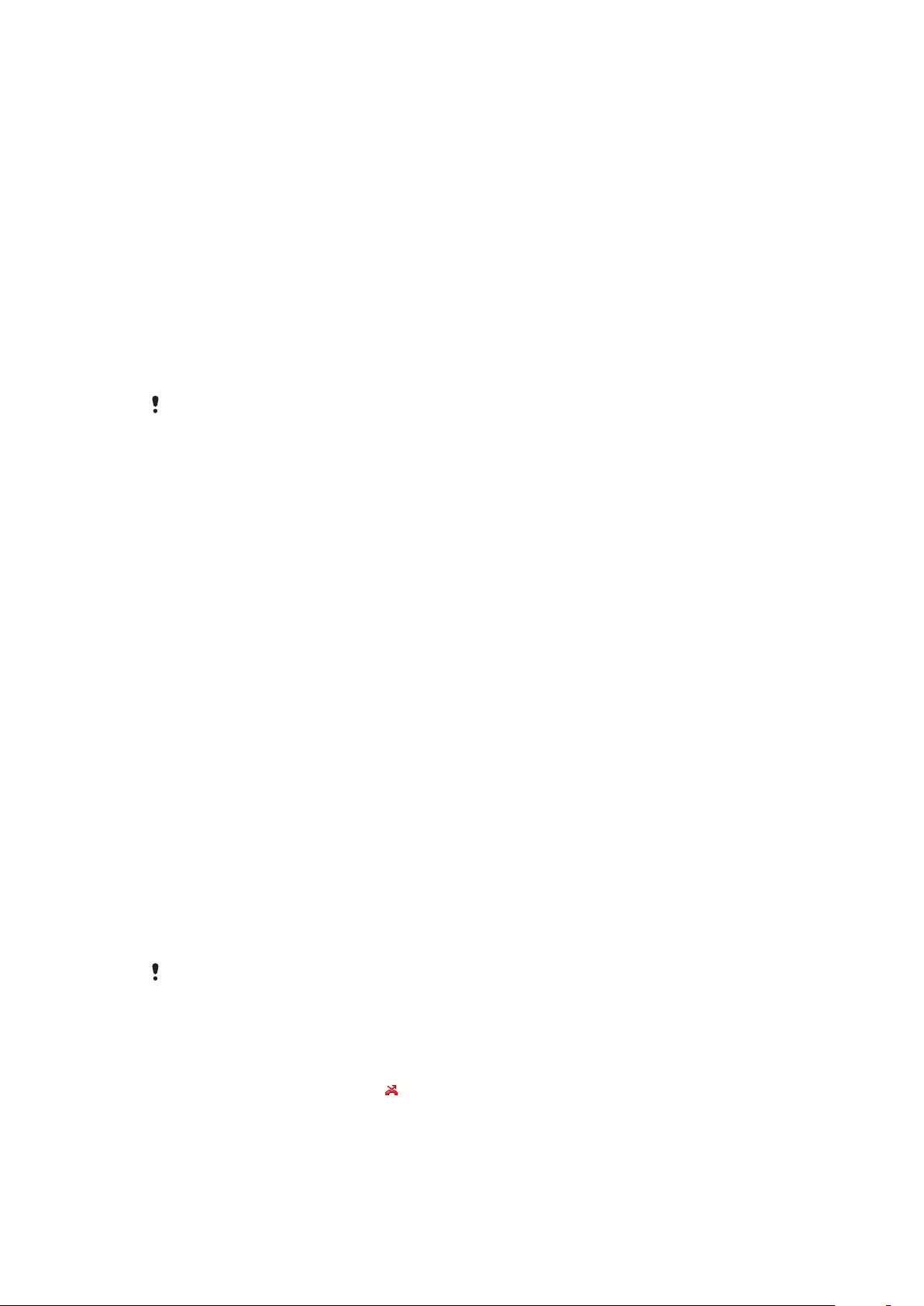
Control de voz
Mediante la creación de comandos de voz puede:
Marcar por voz: llamar a alguien diciendo su nombre.
•
Contestar y rechazar llamadas cuando utiliza un manos libres
•
Grabar un comando de voz con la marcación por voz
1
Seleccione Menú > Ajustes > General > Control de voz > Marcación por voz >
Activar.
2
Seleccione Sí > Nvo comando voz y seleccione un contacto. Si el contacto tiene
más de un número, seleccione el número al que desea agregarle el comando de
voz.
3
Grabe un comando de voz, por ejemplo, “celular de Juan”.
4
Siga las instrucciones que aparecen. Espere el tono y diga el comando que desea
grabar. El teléfono reproduce el comando de voz para que lo escuche.
5
Si la grabación suena bien, seleccione Sí. En caso contrario, seleccione No y repita
los pasos 3 y 4.
Los comandos de voz sólo se guardan en la memoria del teléfono. No se pueden usar en otro
teléfono.
Marcar por voz
1
Mantenga oprimida una tecla de volumen.
2
Espere el tono y diga un nombre que esté grabado, por ejemplo “celular de Juan”.
El teléfono reproduce el nombre y conecta la llamada.
Activar la contestación por voz y grabar comandos de contestación por voz
1
Seleccione Menú > Ajustes > General > Control de voz > Contestar por voz >
Activar.
2
Siga las instrucciones en pantalla y seleccione Continuar. Espere el tono y diga
"Contestar" o cualquier otra palabra.
3
Seleccione Sí para aceptar o No para una grabar nuevamente.
4
Espere el tono y diga "Ocupado" o cualquier otra palabra.
5
Seleccione Sí para aceptar o No para una grabar nuevamente.
6
Siga las instrucciones en pantalla y seleccione Continuar.
7
Seleccione los entornos donde desea activar la contestación por voz.
Contestar una llamada mediante comandos de voz
Diga "Contestar".
•
Volver a grabar un comando de voz
1
Seleccione Menú > Ajustes > General > Control de voz > Marcación por voz >
Editar nombres.
2
Desplácese a un comando y seleccione Opciones > Reemplazar voz.
3
Espere el tono y diga el comando.
Desvío de llamadas
Puede desviar llamadas, por ejemplo, a un servicio de contestación.
Cuando se usa Restringir llamadas, algunas opciones de desvío de llamadas no están
disponibles. Consulte Marcación restringida en la página 20.
Desviar llamadas
1
Seleccione Menú > Ajustes > Llamadas > Desviar llamadas.
2
Seleccione un tipo de llamada y una opción de desvío.
3
Seleccione Activar. Aparecerá
4
Ingrese el número al cual desea desviar las llamadas y seleccione Aceptar.
.
Más de una llamada
Puede manejar más de una llamada a la vez. Por ejemplo, puede retener una llamada en
curso, mientras realiza o contesta una segunda llamada. También puede alternar entre las
18
Ésta es una versión de Internet de esta publicación. © Imprimir sólo para uso privado.
Page 19

dos llamadas. No puede contestar una tercera llamada sin finalizar alguna de las dos
primeras llamadas.
Llamada en espera
Cuando se utiliza la llamada en espera, escuchará un sonido si recibe una segunda llamada.
Activar la llamada en espera
Seleccione Menú > Ajustes > Llamadas > Administrar llamadas > Llamad. en
•
espera > Activar.
Realizar una segunda llamada
1
Durante la llamada, oprima . Esto retiene la llamada en curso.
2
Seleccione Opcns > Agregar llamada.
3
Ingrese el número al que desea llamar y oprima .
Contestar una segunda llamada
Durante la llamada, oprima . Esto retiene la llamada en curso.
•
Rechazar una segunda llamada
Durante la llamada, oprima y continúe con la llamada en curso.
•
Finalizar una llamada en curso y contestar una segunda llamada
Durante la llamada, seleccione Reempl llam activa.
•
Manejo de dos llamadas de voz
Puede tener llamadas en curso y retenidas al mismo tiempo.
Alternar entre dos llamadas
Durante la llamada, oprima
•
Enlazar dos llamadas
Durante la llamada, seleccione Opcns > Enlazar llamadas.
•
Conectar dos llamadas
Durante la llamada, seleccione Opcns > Transferir llam. Se le desconectará de
•
ambas llamadas.
Finalizar una llamada en curso y volver a la llamada retenida
Primero oprima
•
y luego .
.
Llamadas de conferencia
Con una llamada de conferencia, puede tener una conversación conjunta con hasta cinco
personas.
Agregar a un nuevo interlocutor
1
Durante la llamada, oprima . Esto retiene las llamadas enlazadas.
2
Seleccione Opcns > Agregar llamada.
3
Ingrese el número al que desea llamar y oprima
4
Seleccione Opcns > Enlazar llamadas para agregar el nuevo interlocutor.
5
Repita este procedimiento para agregar a más interlocutores.
.
Desconectar a un interlocutor
1
Seleccione Opcns > Desc interlocutor.
2
Seleccione al interlocutor que desea desconectar.
Ésta es una versión de Internet de esta publicación. © Imprimir sólo para uso privado.
19
Page 20

Sostener una conversación privada
1
Durante la llamada, seleccione Opcns > Hablar con y seleccione el interlocutor con
el cual desea conversar.
2
Para reanudar la llamada de conferencia, seleccione Opcns > Enlazar llamadas.
Mis números
Puede ver, agregar y editar sus propios números telefónicos.
Revisar sus números telefónicos
1
Seleccione Menú > Contactos.
2
Desplácese a Nuevo contacto y seleccione Opcns > Nros especiales > Mis
números.
3
Seleccione una opción.
Aceptar llamadas
Puede elegir recibir llamadas sólo de ciertos números telefónicos.
Agregar números a la lista de personas aceptadas
1
Seleccione Menú > Ajustes > Llamadas > Administrar llamadas > Aceptar
llamadas > Sólo de la lista.
2
Desplácese a Nuevo y seleccione Agregar.
3
Seleccione un contacto o Grupos.
Consulte Grupos en la página 17.
Aceptar todas las llamadas
Seleccione Menú > Ajustes > Llamadas > Administrar llamadas > Aceptar
•
llamadas > Tod pers que llam.
Marcación restringida
Puede restringir llamadas salientes y entrantes. Se requiere una contraseña de su
proveedor de servicios.
Si desvía las llamadas entrantes, no podrá usar algunas opciones de restricción de llamadas.
Opciones de la restricción de llamadas
Las opciones estándar son:
Todas salientes: todas las llamadas salientes
•
Internac salientes: todas las llamadas internacionales salientes
•
Internac sal roam: todas las llamadas internacionales salientes, excepto a su país
•
Todas entrantes: todas las llamadas entrantes
•
Entrante en roaming: todas las llamadas entrantes si está en el extranjero
•
Restringir llamadas
1
Seleccione Menú > Ajustes > Llamadas > Administrar llamadas > Restringir
llamadas.
2
Seleccione una opción.
3
Seleccione Activar.
4
Ingrese la contraseña y seleccione Aceptar.
Duración y costo de la llamada
Durante una llamada, el teléfono muestra durante cuánto tiempo ha hablado. También
puede revisar la duración de su última llamada, las llamadas salientes y el tiempo total de
sus llamadas.
Verificar la duración de la llamada
Seleccione Menú > Ajustes > Llamadas > Tiempo y costo > Temporiz llamada.
•
20
Ésta es una versión de Internet de esta publicación. © Imprimir sólo para uso privado.
Page 21

Mostrar u ocultar su número telefónico
Puede decidir si mostrar u ocultar su número telefónico cuando realiza una llamada.
Ocultar el número telefónico
1
Seleccione Menú > Ajustes > Llamadas > Mostrar/ocultar nro.
2
Seleccione Ocultar número.
21
Ésta es una versión de Internet de esta publicación. © Imprimir sólo para uso privado.
Page 22

Imágenes
5
6
1
8
9
7
10
3
4
2
Puede tomar fotografías y grabar videoclips para guardarlos, verlos o enviarlos. Puede
buscar fotografías y videoclips guardados en Medios y Admin. de archivos.
Uso de la cámara
Activar la cámara
Seleccione Menú > Cámara.
•
Visor y teclas de la cámara
1 Indicador de zoom
2 Aumentar o reducir la imagen
3 Tomar fotografías/Grabar video
4 Seleccionar la cámara fija o la cámara de video
5 Indicador de brillo
6 Brillo
7
8
9
Temporizador
Modo nocturno
Cámara: Modo de captura
Vídeo: Duración del video
10 Guía de teclas de cámara
Tomar una fotografía
1
Active la cámara y oprima la tecla de navegación para desplazarse hasta
2
Oprima la tecla de selección central para tomar una fotografía. La fotografía se
.
guarda en forma automática.
3
Oprima Atrás para volver al visor y tomar otra fotografía.
Ésta es una versión de Internet de esta publicación. © Imprimir sólo para uso privado.
22
Page 23

Grabar un videoclip
1
Active la cámara y oprima la tecla de navegación para desplazarse hasta .
2
Oprima la tecla de selección central para comenzar a grabar.
3
Para detener la grabación, oprima la tecla de selección central. El videoclip se guarda
en forma automática.
4
Oprima Atrás para volver al visor y grabar otro videoclip.
Usar el zoom
Oprima
•
Cuando tome una fotografía, el zoom sólo estará disponible en el tamaño de imagen VGA.
Ajustar el brillo
Oprima la tecla de volumen hacia arriba o hacia abajo.
•
Ver fotografías
1
Active la cámara y oprima la tecla de navegación para desplazarse hasta
2
Seleccione Opcns > Ver todas imágs.
3
Oprima o para desplazarse a una fotografía.
Ver videoclips
1
Active la cámara y oprima la tecla de navegación para desplazarse hasta
2
Seleccione Opcns > Ver todos videos.
3
Oprima o para desplazarse a un videoclip y oprima la tecla de selección central.
Los videoclips se indican mediante en la esquina superior izquierda.
o .
.
.
Más funciones de la cámara
Cambiar los ajustes
Active la cámara y seleccione Opcns.
•
Ver información acerca de los ajustes
Desplácese a un ajuste y seleccione Info.
•
Ajuste fotográfico
Puede usar el Ajuste fotográfico para mejorar las fotografías. En una operación de un clic,
se ajustan el brillo, la luz y el contraste para brindarle la mejor fotografía posible. Las mejoras
se guardan como una copia de la fotografía. La fotografía original no se ve afectada.
Mejorar una fotografía con Ajuste fotográfico
1
Active la cámara y oprima la tecla de navegación para desplazarse hasta
2
Asegúrese de que Revisar esté en Activar. Seleccione Opcns > Revisar >
Activar.
3
Tome una fotografía.
4
Durante la revisión, seleccione Opcns > Ajuste fotográfico.
5
Revise la mejora y seleccione Guardar para guardar.
6
Si no desea guardar la mejora, seleccione Atrás.
.
Ver y etiquetar fotografías
Ver fotografías en una presentación de diapositivas
1
Seleccione Menú > Medios > Foto > Álbum de la cámara.
2
Seleccione un mes.
3
Desplácese a una foto y seleccione Ver.
4
Seleccione Opcns > Present. diaposit..
5
Seleccione un estado de ánimo.
23
Ésta es una versión de Internet de esta publicación. © Imprimir sólo para uso privado.
Page 24

Ver fotos en un mapa
Cuando toma una fotografía, puede adjuntarle la posición geográfica. Esto se denomina
Geo-tagging. Las fotografías con Geo-tagging se etiquetan con en Medios. Si no puede
ver fotografías en un mapa, consulte No puedo usar servicios basados en Internet. en la
página 53.
La información proporcionada por el uso de Geo Tagging es aproximada y requerirá el uso de
una aplicación compatible. Sony Ericsson no hace ningún tipo de garantías con respecto a la
precisión de tales datos de ubicación.
Ver fotografías en un mapa
1
Seleccione Menú > Medios > Foto > Álbum de la cámara.
2
Seleccione un mes.
3
Desplácese a una fotografía y seleccione Ver.
4
Seleccione Opcns > Ver en mapa.
Activar o desactivar Geo tagging
1
Active la cámara y oprima la tecla de navegación para desplazarse hasta .
2
Seleccione Opcns > Agregar posición.
3
Seleccione una opción.
Etiquetas fotográficas
Puede etiquetar fotos para ordenarlas por categorías en Etiquetas de fotos. Por ejemplo,
puede crear una etiqueta llamada “vacaciones” para agregársela a todas sus fotos de
vacaciones.
Crear una nueva etiqueta fotográfica
1
Seleccione Menú > Medios > Foto > Álbum de la cámara.
2
Seleccione un mes.
3
Desplácese a una foto y seleccione Ver.
4
Oprima
5
Ingrese un nombre y seleccione Aceptar.
6
Seleccione un icono.
7
Para etiquetar la fotografía, seleccione Opcns > Etiquet. esta foto.
Etiquetar fotografías
1
Seleccione Menú > Medios > Foto > Álbum de la cámara.
2
Seleccione un mes.
3
Desplácese a una foto y seleccione Ver.
4
Oprima
5
Seleccione Opcns > Etiquet. esta foto.
6
Para cada fotografía que desee etiquetar, desplácese a la fotografía y seleccione
Opcns > Etiquet. esta foto.
y seleccione Opcns > Nueva etiqueta.
y desplácese hasta una etiqueta.
Uso de fotografías
Puede agregar una fotografía a un contacto y usarla durante el inicio del teléfono como
papel tapiz en el modo de espera o como protector de pantalla.
Usar fotografías
1
Seleccione Menú > Medios > Foto > Álbum de la cámara.
2
Seleccione un mes.
3
Desplácese a una foto y seleccione Ver.
4
Seleccione Opcns > Usar como.
5
Seleccione una opción.
24
Ésta es una versión de Internet de esta publicación. © Imprimir sólo para uso privado.
Page 25

Trabajar con fotografías
Puede ver, mejorar y organizar sus fotografías y videoclips en la computadora al instalar
Adobe™ Photoshop™ Album Starter Edition. Está disponible para descargarlo desde
www.sonyericsson.com/support.
Use Media Go™ para transferir contenido hacia y desde el teléfono. Para obtener más
información, consulte Transferencia de contenido hacia y desde una computadora en la
página 33.
PhotoDJ™ y VideoDJ™
Puede editar fotos y videoclips.
Editar y guardar una fotografía
1
Seleccione Menú > Medios > Foto > Álbum de la cámara.
2
Seleccione un mes.
3
Desplácese a una fotografía y seleccione Ver.
4
Seleccione Opcns > Edit. c/PhotoDJ™.
5
Edite la fotografía.
Editar y guardar un videoclip
1
Seleccione Menú > Organizador > Admin. de archivos > Álbum de la cámara.
2
Desplácese a un videoclip y seleccione Ver.
3
Seleccione Opcns > Edit en VideoDJ™.
4
Edite el videoclip.
5
Seleccione Opcns > Guardar.
Recortar un videoclip
1
Seleccione Menú > Organizador > Admin. de archivos > Álbum de la cámara.
2
Desplácese a un videoclip y seleccione Opcns > Edit en VideoDJ™ > Editar >
Recortar.
3
Seleccione Aceptar > Ajustar > Inicio para definir el punto de inicio.
4
Seleccione Ajustar > Final para definir el punto de término.
5
Seleccione Recortar > Opcns > Guardar.
Envío de contenido a un sitio Web
Si la suscripción admite este servicio, puede enviar fotos o videoclips a un sitio Web. Si no
puede enviar contenido a un sitio Web, consulte No puedo usar servicios basados en
Internet. en la página 53.
Los servicios de Web pueden requerir un acuerdo de licencia separado entre usted y el proveedor
de servicios. Podrían aplicarse regulaciones y cobros adicionales. Comuníquese con el
proveedor de servicio.
Enviar fotografías guardadas en el teléfono a un sitio Web
1
Seleccione Menú > Medios > Foto > Álbum cám..
2
Seleccione un mes y año.
3
Desplácese a la fotografía y seleccione Opcns > Enviar > Al sitio Web.
4
Seleccione un sitio Web.
5
Escriba un texto.
6
Seleccione Continuar > Enviar.
25
Ésta es una versión de Internet de esta publicación. © Imprimir sólo para uso privado.
Page 26

Enviar videoclips guardados en el teléfono a un sitio Web
1
Seleccione Menú > Medios > Video > Videos.
2
Desplácese a un videoclip y seleccione Opcns > Enviar > Al sitio Web.
3
Seleccione un sitio Web de la lista o seleccione Nuevo sitio Web > Agregar.
4
Ingrese la dirección de email utilizada para los envíos al sitio Web.
5
Ingrese la dirección Web y el título.
6
Seleccione Guardar.
7
Seleccione un sitio Web de la lista.
8
Inserte el texto.
9
Seleccione Continuar > Enviar.
Enviar fotografías o videoclips recién capturados a un sitio Web
1
Cuando haya tomado una fotografía o grabado un videoclip, seleccione Enviar >
Al sitio Web.
2
Seleccione un sitio Web de la lista o seleccione Nuevo sitio Web > Agregar.
3
Ingrese la dirección de email utilizada para los envíos al sitio Web.
4
Ingrese la dirección Web y el título.
5
Seleccione Guardar y seleccione el sitio Web.
6
Inserte el texto.
7
Seleccione Continuar > Enviar.
Ir a una dirección Web desde los contactos
1
Seleccione Menú > Contactos.
2
Desplácese a un contacto y seleccione Abrir.
3
Desplácese a una dirección Web y seleccione Ir a.
Impresión de imágenes
Puede imprimir fotos con un cable USB conectado a una impresora compatible con
PictBridge™.
También puede imprimir con una impresora compatible con Bluetooth que admita Object Push
Profile.
Imprimir fotografías con un cable USB
1
Seleccione Menú > Organizador > Admin. de archivos > Álbum de la cámara >
Abrir.
2
Seleccione Opcns > Marcar > Marcar varios o Marcar todos.
3
Seleccione Opcns > Imprimir y siga las instrucciones.
4
Conecte el cable USB al teléfono.
5
Conecte el cable USB a la impresora.
6
Espere que haya respuesta en el teléfono.
7
Configure los ajustes de la impresora, si se requiere, y seleccione Imprimir.
Desconecte y vuelva a conectar el cable USB en caso de que se produzca un error en la
impresora.
26
Ésta es una versión de Internet de esta publicación. © Imprimir sólo para uso privado.
Page 27

Música
Puede escuchar música, libros de audio y podcasts. Use la aplicación Media Go™ para
transferir contenido hacia y desde el teléfono. Para obtener más información, consulte
Transferencia de contenido hacia y desde una computadora en la página 33.
Manos libres portátil estéreo
Usar un manos libres
Conecte un manos libres portátil. La música se detiene cuando recibe una llamada
•
y se reanuda cuando ésta termina.
Si el teléfono no incluye los auriculares, puede comprarlos por separado.
Reproductor de música
Reproducir música
1
Seleccione Menú > Medios > Música.
2
Explore por categoría con la tecla de navegación.
3
Desplácese a un título y seleccione Reproducir.
Detener la reproducción de música
Oprima la tecla de selección central.
•
Avanzar y retroceder
Mantenga oprimida
•
Desplazarse por las pistas
Oprima o .
•
Cambiar el volumen
Oprima la tecla de volumen hacia arriba o hacia abajo.
•
Minimizar el reproductor
Seleccione Opcns > Minimizar.
•
Volver al reproductor
Seleccione Menú > Medios.
•
o .
27
Ésta es una versión de Internet de esta publicación. © Imprimir sólo para uso privado.
Page 28

Listas de reproducción
Puede crear listas de reproducción para organizar su música. Puede agregar pistas y
carpetas a una lista de reproducción. Pueden transcurrir algunos minutos antes de que el
teléfono cree una lista de reproducción.
Crear una lista de reproducción
1
Seleccione Menú > Medios > Música > Listas reproducción.
2
Desplácese a Nueva lista reprod y seleccione Agregar.
3
Escriba un nombre y seleccione Aceptar.
4
Para cada pista que desee agregar, desplácese a la pista y seleccione Marcar.
5
Seleccione Agregar para agregar las pistas marcadas a la lista de reproducción.
Libros de audio
Si usa Media Go™ para transferir libros de audio desde una computadora al teléfono,
puede escucharlos en el teléfono. Es posible que pasen algunos minutos antes de que el
libro de audio transferido aparezca en la lista de libros de audio disponibles.
Acceder a libros de audio
Seleccione Menú > Medios > Música > Libros de audio.
•
Puede encontrar libros de audio en formatos además de M4B y los que no tienen etiquetas de
capítulo ID3v2 en la carpeta Pistas.
Compre ahora
Si se suscribe a un servicio de música que le permite sólo un uso limitado y no permanente
con el teléfono, puede marcar una pista que le interese comprar más adelante. La próxima
vez que sincronice la música con Windows Media® Player en una computadora con
acceso a Internet disponible, se le preguntará si desea comprar la pista que marcó
anteriormente. Si acepta, la pista será descargada a la computadora y se cobrará en la
cuenta del servicio de música seleccionada. Este servicio requiere una suscripción y una
cuenta con un servicio de música descargable, una computadora con Microsoft®
Windows Media® Player 11 o una versión compatible posterior de Windows Media® Player
y una conexión a USB por computadora.
No puede ver cuando una pista está marcada. No puede desmarcar pistas que ya estén
seleccionadas.
Marcar una pista
Cuando la pista que desea seleccionar está en reproducción, mantenga oprimido
•
.
PlayNow™
Cuando selecciona PlayNow™ ingresa a PlayNow™ arena, donde puede descargar
música, juegos, tonos de timbre, temas y papeles tapices. Puede acceder a la vista previa
o escuchar el contenido antes de comprarlo y descargarlo al teléfono. Si no puede usar
PlayNow™ y PlayNow™ arena, consulte No puedo usar servicios basados en Internet.
en la página 53.
Este servicio no se encuentra disponible en todos los países.
Para obtener una funcionalidad extendida, además puede acceder a la tienda Web de
PlayNow™ arena en una computadora desde www.playnow-arena.com. Para obtener
mayor información, vaya a www.sonyericsson.com/support para leer la Guía de funciones
de PlayNow™ arena.
Usar PlayNow™
1
Seleccione Menú > PlayNow™.
2
Desplácese a través de PlayNow™ arena y siga las instrucciones para acceder a la
vista previa y comprar contenido.
28
Ésta es una versión de Internet de esta publicación. © Imprimir sólo para uso privado.
Page 29

TrackID™
TrackID™ es un servicio de reconocimiento de música. En el teléfono, puede buscar el
título, el nombre del artista y el nombre del álbum de una pista que está en reproducción
en el altavoz o en la radio. Si no puede usar TrackID™, consulte No puedo usar servicios
basados en Internet. en la página 53.
Buscar información de una pista
Cuando escucha una pista a través del altavoz, seleccione Menú > Entretenimiento >
•
TrackID™ > Iniciar.
Cuando la radio del teléfono esté en reproducción, seleccione Opcns > TrackID™.
•
Para obtener mejores resultados, use TrackID™ en un área silenciosa.
Música y videoclips en línea
Puede ver videoclips y escuchar música al transmitirlos desde Internet al teléfono. Si no
puede usar Internet, consulte No puedo usar servicios basados en Internet. en la
página 53.
Seleccionar una cuenta de datos para transmisión
1
Seleccione Menú > Ajustes > Conectividad > Ajust transmisión > Conectar
usando:.
2
Seleccione la cuenta de datos que desea utilizar.
3
Seleccione Guardar.
Transmitir música y videoclips
1
Seleccione Menú > Internet.
2
Seleccione Opcns > Ir a > Favoritos.
3
Seleccionar un vínculo desde el cual transmitir.
Reproductor de video
Reproducir videos
1
Seleccione Menú > Medios > Video > Videos.
2
Desplácese a un título y seleccione Reproducir.
Detener la reproducción de videos
Oprima la tecla de selección central.
•
Avanzar y retroceder
Mantenga oprimida
•
Desplazarse por los videos
Oprima o .
•
Cambiar el volumen
Oprima la tecla de volumen hacia arriba o hacia abajo.
•
Cambiar el tamaño de la pantalla de video
1
Seleccione Opcns > Tamaño de video.
2
Seleccione una opción.
o .
Guardar una imagen desde un videoclip
1
Para poner en pausa un videoclip, oprima la tecla de selección central.
2
Para guardar la imagen en pausa como imagen, seleccione Opcns > Guardar
imagen.
29
Ésta es una versión de Internet de esta publicación. © Imprimir sólo para uso privado.
Page 30

Radio
No utilice el teléfono como radio en lugares donde está prohibido.
Encender la radio
1
Conecte un manos libres al teléfono.
2
Seleccione Menú > Entretenimiento > Radio.
Buscar canales automáticamente
Seleccione Buscar.
•
Buscar canales en forma manual
Oprima o .
•
Cambiar el volumen
Oprima la tecla de volumen hacia arriba o hacia abajo.
•
Minimizar la radio
Seleccione Opcns > Minimizar.
•
Volver a la radio
Seleccione Menú > Entretenimiento > Radio.
•
Guardado de canales
Puede guardar hasta 20 canales predefinidos.
Guardar canales automáticamente
Seleccione Opcns > Guard. automát..
•
Guardar canales manualmente
1
Cuando encuentre un canal de radio seleccione Opcns > Guardar.
2
Desplácese hasta una posición y seleccione Insertar.
Seleccionar canales guardados
1
Seleccione Opcns > Canales.
2
Seleccione un canal de radio.
Cambiar entre canales guardados
•
Oprima
o .
MusicDJ™
Puede componer y editar sus propias melodías para usarlas como timbres. Hay disponibles
sonidos arreglados previamente con diferentes características.
Componer una melodía
1
Seleccione Menú > Entretenimiento > MusicDJ™.
2
Seleccione Insertar, Copiar o Pegar sonidos.
3
Use , , o para desplazarse por los sonidos.
4
Seleccione Opcns > Guardar melodía.
Grabar sonido
Puede grabar un memo de voz o una llamada. Los sonidos grabados también se pueden
usar como timbres.
En algunos países o estados, la ley exige que se le informe a la otra persona antes de grabar la
llamada.
30
Ésta es una versión de Internet de esta publicación. © Imprimir sólo para uso privado.
Page 31

Grabar un sonido
Seleccione Menú > Entretenimiento > Grabar sonido > Grabar.
•
Grabar una llamada
1
Durante una llamada, seleccione Opcns > Grabar.
2
Para guardar la grabación, seleccione Guard..
Escuchar una grabación
1
Seleccione Menú > Organizador > Admin. de archivos.
2
Desplácese a Música y seleccione Abrir.
3
Desplácese a una grabación y seleccione Reproducir.
31
Ésta es una versión de Internet de esta publicación. © Imprimir sólo para uso privado.
Page 32

Transferencia y manejo de contenido
Puede transferir y manejar contenido como imágenes y música.
No está permitido intercambiar material protegido por derechos de autor. identifica un
elemento protegido.
Manejo de contenido en el teléfono
Puede usar el Admin. de archivos para manejar contenido guardado en la memoria del
teléfono o en una tarjeta de memoria. Las fichas y los iconos de Admin. de archivos
muestran dónde está guardado el contenido. Si la memoria está llena, elimine algún
contenido para crear espacio.
Ver el estado de la memoria
1
Seleccione Menú > Organizador > Admin. de archivos.
2
Seleccione Opcns > Estado memoria.
3
Seleccione Tarjeta de memoria o Teléfono.
Seleccionar más de un elemento en una carpeta
1
Seleccione Menú > Organizador > Admin. de archivos.
2
Desplácese a una carpeta y seleccione Abrir.
3
Seleccione Opcns > Marcar > Marcar varios.
4
Para cada elemento que desee marcar, desplácese al elemento y seleccione
Marcar.
Mover elementos entre la memoria del teléfono y la tarjeta de memoria
1
Seleccione Menú > Organizador > Admin. de archivos.
2
Busque un elemento y seleccione Opcns > Admin archivo > Mover.
3
Seleccione Tarjeta de memoria o Teléfono.
4
Desplácese a una carpeta y seleccione Abrir.
5
Seleccione Pegar.
Ver información sobre contenido
1
Seleccione Menú > Organizador > Admin. de archivos.
2
Busque un elemento y seleccione Opcns > Información.
Envío de contenido a otro teléfono
Puede enviar contenido, por ejemplo, en mensajes o mediante tecnología inalámbrica
Bluetooth™.
Enviar contenido
1
Desplácese hasta un elemento y seleccione Opcns > Enviar.
2
Seleccione un método de transferencia.
Asegúrese de que el dispositivo receptor admita el método de transferencia que selecciona.
mediante un cable USB
Puede conectar el teléfono a una computadora con un cable USB. Si usa una PC, se le
pedirá que instale PC Companion la primera vez que se conecte.
Es posible que tenga que comprar un cable USB por separado. Use sólo un cable USB
compatible con el teléfono.
PC Companion
Con PC Companion puede:
32
Ésta es una versión de Internet de esta publicación. © Imprimir sólo para uso privado.
Page 33

Explorar contenido del teléfono.
•
Usar el teléfono como un módem.
•
Instalar software de PC usado para sincronizar, transferir y respaldar el contenido del
•
teléfono.
Para obtener mayor información, vaya a www.sonyericsson.com/support para leer las guías de
funciones.
Instalar PC Companion
1
Conecte el teléfono a una PC con un cable USB compatible con el teléfono.
2
Computadora: Siga las instrucciones.
Desconectar el cable USB en forma segura
No desconecte el cable USB durante la transferencia de contenido, ya que podría dañar el
contenido.
1
Computadora: Haga clic con el botón derecho en el icono de Retirar hardware con
seguridad en Windows Explorer.
2
Seleccione las unidades que desea desconectar. Seleccione Detener.
3
Espere hasta que Windows confirme que es seguro retirar la unidad. Desconecte el
cable USB.
Sistemas operativos necesarios
Necesita uno de estos sistemas operativos para usar el software para PC de Sony Ericsson:
Microsoft® Windows Vista™
•
Microsoft® Windows XP, Service Pack 2 o superior
•
Arrastrar y soltar contenido
Puede arrastrar y soltar contenido entre el teléfono o la tarjeta de memoria y una
computadora en Microsoft Windows Explorer.
Arrastrar y soltar contenido
1
Conecte el teléfono a la computadora mediante un cable USB.
2
Computadora: espere hasta que la memoria del teléfono y la tarjeta de memoria
aparezcan como discos externos en Windows Explorer.
3
Arrastre y suelte los archivos seleccionados entre el teléfono y la computadora.
Transferencia de contenido hacia y desde una computadora
Puede usar Media Go™ para transferir contenido de medios entre el teléfono y una
computadora.
Media Go™ está disponible para descargarlo mediante PC Companion o en
www.sonyericsson.com/support.
Transferir contenido con Media Go™
1
Conecte el teléfono a la computadora con un cable USB compatible con el teléfono.
2
Computadora: Seleccione Inicio/Programas/Sony/Media Go™.
3
Seleccione Transferir hacia o desde el dispositivo con Media Go™ y haga clic en
Aceptar.
4
Espere hasta que el teléfono aparezca en Media Go™.
5
Mueva archivos entre el teléfono y la computadora en Media Go™.
Nombre para el teléfono
Puede ingresar un nombre para el teléfono que se verá en otros dispositivos cuando use,
por ejemplo, tecnología inalámbrica Bluetooth™.
33
Ésta es una versión de Internet de esta publicación. © Imprimir sólo para uso privado.
Page 34

Ingresar un nombre para el teléfono
1
Seleccione Menú > Ajustes > Conectividad > Nombre teléfono.
2
Ingrese el nombre del teléfono y seleccione Aceptar.
Uso de la tecnología inalámbrica BluetoothTM
La función Bluetooth™ no tiene costos y permite la conexión inalámbrica con otros
dispositivos Bluetooth. Por ejemplo, puede:
Conectar dispositivos manos libres.
•
Conectarse a varios dispositivos al mismo tiempo.
•
Conectarse a computadoras y acceder a Internet.
•
Intercambiar elementos.
•
Participar en juegos para múltiples participantes.
•
Para la comunicación Bluetooth, recomendamos un rango de hasta 10 metros (33 pies), sin
objetos sólidos entre ellos.
Antes de usar la tecnología inalámbrica Bluetooth
Debe activar la función Bluetooth para comunicarse con otros dispositivos. También es
posible que deba asociar el teléfono con los otros dispositivos Bluetooth.
Activar la función Bluetooth
Seleccione Menú > Ajustes > Conectividad > Bluetooth > Encender.
•
Asegúrese de que el dispositivo con el que desea asociar el teléfono tenga la función y visibilidad
Bluetooth activadas.
Asociar el teléfono con un dispositivo
1
Seleccione Menú > Ajustes > Conectividad > Bluetooth > Mis dispositivos.
2
Desplácese a Nuevo dispositivo y seleccione Agregar para buscar dispositivos
disponibles.
3
Seleccione un dispositivo.
4
Ingrese una contraseña, si es necesario.
Permitir una conexión al teléfono
1
Seleccione Menú > Ajustes > Conectividad > Bluetooth > Mis dispositivos.
2
Seleccione un dispositivo de la lista.
3
Seleccione Opcns > Permitir conexión.
4
Seleccione Preguntar siempre o Permitir siempre.
Esto es posible solamente con dispositivos que requieren acceso a un servicio seguro.
Asociar el teléfono con un manos libres Bluetooth por primera vez
1
Seleccione Menú > Ajustes > Conectividad > Bluetooth > Manos libres.
2
Seleccione un dispositivo.
3
Ingrese una contraseña, si es necesario.
Ahorro de energía
Puede ahorrar energía de la batería con la función Ahorro de energía. En el modo de Ahorro
de energía sólo se puede conectar con un dispositivo Bluetooth. Debe desactivar esta
función si desea conectarse con más de un dispositivo Bluetooth al mismo tiempo.
Activar el ahorro de energía
Seleccione Menú > Ajustes > Conectividad > Bluetooth > Ahorro de energía >
•
Activada.
Transferencia de sonido hacia y desde un manos libres Bluetooth
Puede transferir el sonido hacia y desde un manos libres Bluetooth por medio de una tecla
del teléfono o la tecla del manos libres.
34
Ésta es una versión de Internet de esta publicación. © Imprimir sólo para uso privado.
Page 35

Transferir sonido
1
Seleccione Menú > Ajustes > Conectividad > Bluetooth > Manos libres >
Llamada entrante.
2
Seleccione una opción. En el teléfono transfiere el sonido al teléfono. En manos
libres transfiere el sonido al manos libres.
Debe contestar la llamada con la tecla del teléfono para que esté ajuste se aplique.
Transferir sonido durante una llamada
1
Durante una llamada, seleccione Sonido.
2
Seleccione en la lista.
Respaldo y restauración
Con Sony Ericsson PC Suite puede respaldar y restaurar contactos, calendario, tareas,
notas y favoritos.
Antes de respaldar y restaurar, debe instalar Sony Ericsson PC Suite, que está disponible
por medio de PC Companion o de www.sonyericsson.com/support.
Puede respaldar y restaurar contactos en el teléfono utilizando una tarjeta de memoria.
Puede mover contenido entre la tarjeta de memoria y la memoria del teléfono. Consulte
Manejo de contenido en el teléfono en la página 32.
Para asegurarse de no perder el contenido del teléfono, respáldelo regularmente.
Hacer un respaldo con Sony Ericsson PC Suite
1
Computadora: Inicie Sony Ericsson PC Suite desde Inicio/Programas/
Sony Ericsson/Sony Ericsson PC Suite.
2
Siga las instrucciones de Sony Ericsson PC Suite para realizar la conexión.
3
Vaya a la sección de respaldo y restauración de Sony Ericsson PC Suite y haga un
respaldo del contenido del teléfono.
Restaurar el contenido del teléfono con Sony Ericsson PC Suite
Sony Ericsson PC Suite sobrescribirá todo el contenido del teléfono durante el proceso de
restauración. Puede dañar el teléfono si interrumpe el proceso.
1
Computadora: Inicie Sony Ericsson PC Suite desde Inicio/Programas/
Sony Ericsson/Sony Ericsson PC Suite.
2
Siga las instrucciones de Sony Ericsson PC Suite para realizar la conexión.
3
Vaya a la sección de respaldo y restauración de Sony Ericsson PC Suite y restaure
el contenido del teléfono.
35
Ésta es una versión de Internet de esta publicación. © Imprimir sólo para uso privado.
Page 36

Envío de mensajes
Mensajes de texto y con imagen
Los mensajes pueden contener texto, imágenes, efectos sonoros, animaciones y melodías.
También puede crear y usar plantillas para sus mensajes.
Cuando envía mensajes, el teléfono automáticamente selecciona el método más adecuado
(como mensaje de texto o mensaje con imagen) para enviar el mensaje.
Si no puede usar mensajes con imagen, consulte No puedo usar servicios basados en
Internet. en la página 53.
Envío de mensajes
Puede enviar mensajes desde el teléfono. El tamaño máximo de un mensaje de texto
estándar es de 160 caracteres incluyendo espacios, si no se agregan otros elementos al
mensaje. Si ingresa más de 160 caracteres, se crea un segundo mensaje. Los mensajes
se envían como un mensaje concatenado.
Crear y enviar un mensaje
1
Seleccione Menú > Mensajes > Escribir nuevo > Mensaje.
2
Inserte el texto. Para agregar elementos al mensaje, oprima
seleccione un elemento.
3
Seleccione Continuar > Buscar Contactos.
4
Seleccione un destinatario y seleccione Enviar.
, desplace y
Si envía un mensaje a un grupo, es posible que se le cobre por cada miembro. Comuníquese
con su proveedor de servicio para conocer más detalles.
Copiar y pegar un texto en un mensaje
1
Cuando escribe el mensaje, seleccione Opcns > Copiar y pegar.
2
Seleccione Copiar todo o Marcar y copiar. Desplácese al texto en el mensaje y
márquelo.
3
Seleccione Opcns > Copiar y pegar > Pegar.
Recibir y guardar mensajes
Será notificado cuando reciba un mensaje. Aparecerá
automáticamente en la memoria del teléfono. Cuando la memoria del teléfono está llena,
puede eliminar mensajes o guardarlos en una tarjeta de memoria o en la tarjeta SIM.
Guardar un mensaje entrante una tarjeta de memoria
Seleccione Menú > Mensajes > Mensajes > Ajustes > Guardar en > Tarjeta
•
memoria.
Guardar un mensaje en la tarjeta SIM
1
Seleccione Menú > Mensajes > Mensajes y seleccione una carpeta.
2
Desplácese a un mensaje y seleccione Opcns > Guardar mensaje.
Ver un mensaje de la bandeja de entrada
1
Seleccione Menú > Mensajes > Mensajes > Bandeja entrada.
2
Desplácese al mensaje y seleccione Ver.
o . Los mensajes se guardan
Llamar a un número de un mensaje
Cuando vea el mensaje, desplácese al número telefónico y oprima
•
.
Opciones de mensaje
Puede configurar algunas opciones, como la alerta de mensaje y la ubicación
predeterminada de almacenamiento, para que se apliquen a todos los mensajes. Puede
36
Ésta es una versión de Internet de esta publicación. © Imprimir sólo para uso privado.
Page 37

configurar otras opciones, como la prioridad de entrega y la hora de entrega, para cada
mensaje que envíe.
Ajustar opciones para todos los mensajes
1
Seleccione Menú > Mensajes > Mensajes > Ajustes.
2
Seleccione una opción.
Configurar opciones para un mensaje específico
1
Cuando el mensaje está listo y se ha seleccionado el destinatario, seleccione
Opcns > Avanzado.
2
Desplácese a una opción y seleccione Editar.
Conversaciones
Puede elegir si desea ver los mensajes en Conversaciones o Bandeja entrada. Una
conversación de mensajería muestra todas las comunicaciones entre usted y uno de sus
contactos.
Ver mensajes en Conversaciones
Seleccione Menú > Mensajes > Bandeja entrada > ficha Conversaciones.
•
Seleccione Menú > Mensajes > Conversaciones y seleccione una conversación.
•
Enviar un mensaje desde Conversaciones
1
Seleccione Menú > Mensajes.
2
Seleccione Conversaciones o seleccione Bandeja entrada > ficha
Conversaciones.
3
Seleccione una conversación.
4
Escriba un mensaje y seleccione Enviar.
Mensajes de voz
Puede enviar y recibir una grabación de sonido como mensaje de voz.
El remitente y el destinatario deben tener una suscripción que admita mensajes con imagen.
Grabar y enviar un mensaje de voz
1
Seleccione Menú > Mensajes > Escribir nuevo > Mensaje de voz.
2
Grabe el mensaje y seleccione Detener > Enviar > Buscar Contactos.
3
Seleccione un destinatario y seleccione Enviar.
Puede usar funciones de email estándar y la dirección de email de su computadora en el
teléfono.
Puede sincronizar su email con la aplicación Microsoft® Exchange ActiveSync®.
Antes de usar el email
Puede usar la configuración básica para verificar si los ajustes están disponibles para la
cuenta de email o puede ingresarlos manualmente. También puede recibir los ajustes en
www.sonyericsson.com/support.
Crear una cuenta de email por primera vez
1
Para iniciar la configuración básica, seleccione Menú > Mensajes > Email.
2
Siga las instrucciones para crear la cuenta.
Si ingresa las configuraciones de forma manual, comuníquese con el proveedor de email para
recibir más información. El proveedor de email puede ser la empresa que proporcionó la
dirección de email.
37
Ésta es una versión de Internet de esta publicación. © Imprimir sólo para uso privado.
Page 38

Escribir y enviar un email
1
Seleccione Menú > Mensajes > Email > Escribir nuevo.
2
Seleccione Agregar > Escribir dir. email. Ingrese la dirección de email y seleccione
Aceptar.
3
Para agregar más destinatarios, desplácese a Para: y seleccione Editar.
4
Desplácese a una opción y seleccione Agregar > Escribir dir. email. Ingrese la
dirección de email y seleccione Aceptar. Cuando esté listo, seleccione Listo.
5
Seleccione Editar e ingrese un asunto. Seleccione Aceptar.
6
Seleccione Editar y escriba el texto. Seleccione Aceptar.
7
Seleccione Agregar y elija un archivo que desee adjuntar.
8
Seleccione Continuar > Enviar.
Recibir y leer un email
1
Seleccione Menú > Mensajes > Email > Bandeja entrada > Opcns > Verif. email
nuevo.
2
Desplácese al mensaje y seleccione Ver.
Guardar un email
1
Seleccione Menú > Mensajes > Email > Bandeja entrada.
2
Desplácese al mensaje y seleccione Ver > Opcns > Guardar mensaje.
Responder a un email
1
Seleccione Menú > Mensajes > Email > Bandeja entrada.
2
Desplácese al mensaje y seleccione Opcns > Respond.
3
Escriba la respuesta y seleccione Aceptar.
4
Seleccione Continuar > Enviar.
Ver datos adjuntos de un email
Cuando ve el mensaje, seleccione Opcns > Datos adjuntos > Usar > Ver.
•
Cuenta de email activa
Si tiene varias cuentas de email, puede cambiar la que esté activa. También se puede
configurar un intervalo de revisión para detectar automáticamente si hay nuevos email en
la cuenta activa.
Crear cuentas de email adicional
1
Seleccione Menú > Mensajes > Email > Cuentas.
2
Desplácese a Nueva cuenta y seleccione Agregar.
Cambiar la cuenta de email activa
1
Seleccione Menú > Mensajes > Email > Cuentas.
2
Seleccione una cuenta.
Ajustar el intervalo de verificación de nuevos email
1
Seleccione Menú > Mensajes > Email > Cuentas.
2
Seleccione una cuenta.
3
Seleccione Ajustes > ficha Descarga > Intervalo de revisión.
4
Seleccione una opción.
Email push
Puede recibir una notificación inmediata en el teléfono desde el servidor de email, indicando
que tiene nuevos mensajes.
Cuando usa email push, el teléfono se mantiene conectado al servidor de email y se aplican las
tarifas de tráfico normal. Para obtener más información, comuníquese con el operador de red.
Activar email push
Seleccione Menú > Mensajes > Email > Ajustes > Email push.
•
38
Ésta es una versión de Internet de esta publicación. © Imprimir sólo para uso privado.
Page 39

Mensajería instantánea
Puede conectarse e iniciar sesión en el servidor Mensajería instantánea para comunicarse
en línea con mensajes de chat. Si no puede usar Mensajería instantánea, consulte No
puedo usar servicios basados en Internet. en la página 53.
Antes de usar mensajería instantánea
Si no existen ajustes en su teléfono, necesita ingresar ajustes del servidor. El proveedor de
servicios le puede proporcionar información acerca de los ajustes estándar como:
Nombre de usuario
•
Contraseña
•
Dirección del servidor
•
perfil de Internet
•
Ingresar ajustes del servidor Mensajería instantánea
1
Seleccione Menú > Mensajes > MI > Configur.
2
Desplácese a un ajuste y seleccione Agregar.
Conectarse al servidor Mensajería instantánea
Seleccione Menú > Mensajes > MI > Conectar.
•
Desconectarse del servidor Mensajería instantánea
Seleccione Opcns > Desconectar.
•
Agregar un contacto de chat
1
Seleccione Menú > Mensajes > MI > ficha Contactos.
2
Seleccione Opcns > Agregar contacto.
Enviar un mensaje de chat
1
Seleccione Menú > Mensajes > MI > ficha Contactos.
2
Desplácese a un contacto y seleccione Chat.
3
Escriba el mensaje y seleccione Enviar.
Estado
Puede mostrar su estado, por ejemplo, Contento u Ocupado, sólo a sus contactos.
También puede mostrar su estado a todos los usuarios del servidor Mensajería instantánea.
Ver mi estado
1
Seleccione Menú > Mensajes > MI.
2
Usted es el primer contacto que aparece en la lista.
Actualizar su estado
1
Seleccione Menú > Mensajes > MI > ficha Contactos.
2
Desplácese hasta su nombre y seleccione Cambia.
3
Edite la información y seleccione Guardar.
Grupo de chat
Un grupo de chat pueden iniciarlo su proveedor de servicios, un usuario individual de
Mensajería instantánea o usted mismo. Puede guardar grupos de chat al guardar una
invitación de chat o buscar un grupo de chat específico.
Crear un grupo de chat
1
Seleccione Menú > Mensajes > MI > ficha Grupos de chat.
2
Seleccione Opcns > Agreg grupo chat > Nuevo grupo de chat.
3
Seleccione a quien desea invitar desde su lista de contactos y seleccione
Continuar.
4
Ingrese un texto breve de invitación y seleccione Continuar > Enviar.
39
Ésta es una versión de Internet de esta publicación. © Imprimir sólo para uso privado.
Page 40

Agregar un grupo de chat
1
Seleccione Menú > Mensajes > MI > ficha Grupos de chat > Opcns > Agreg
grupo chat.
2
Seleccione una opción.
El historial de conversación se guarda entre la desconexión y cuando se vuelve a conectar para
permitirle volver a mensajes de chat de conversaciones anteriores.
Guardar una conversación
1
Seleccione Menú > Mensajes > MI > ficha Conversaciones.
2
Ingrese a una conversación.
3
Seleccione Opcns > Avanzadas > Guardar convers..
40
Ésta es una versión de Internet de esta publicación. © Imprimir sólo para uso privado.
Page 41

Internet
Si no puede usar Internet, consulte No puedo usar servicios basados en Internet. en la
página 53.
Comenzar a explorar
1
Seleccione Buscar.
2
Ingrese una dirección Web, una frase de búsqueda o el nombre de un favorito.
3
Desplácese hasta un elemento en la lista y seleccione Ir a o Buscar.
Salir del explorador
Seleccione Opcns > Salir explorador.
•
Favoritos
Puede crear y editar favoritos como vínculos rápidos a sus páginas Web favoritas.
Crear un favorito
1
Cuando explora Internet, seleccione Opcns > Herramientas > Agregar favorito.
2
Ingrese un título y una dirección. Seleccione Guardar.
Seleccionar un favorito
1
Seleccione Menú > Internet.
2
Seleccione Opcns > Ir a > Favoritos.
3
Desplácese a un favorito y seleccione Ir a.
Páginas del historial
Puede ver las páginas Web que exploró.
Ver páginas del historial
Seleccione Menú > Internet > Opcns > Ir a > Historial.
•
Más funciones del explorador
Usar recorrido y zoom en una página Web
1
Cuando explore Internet, oprima
2
Use la tecla de navegación para mover el marco.
3
Oprima Zoom.
4
Para volver a la función de recorrido, oprima .
Para usar recorrido y zoom, Smart-Fit debe estar desactivado.
Activar o desactivar Smart-Fit Rendering™
1
Seleccione Menú > Internet > Opcns > Avanzado > Smart-Fit.
2
Seleccione una opción.
Realizar una llamada mientras explora
Oprima
•
Guardar una imagen de una página Web
1
Cuando explora Internet, seleccione Opcns > Herramientas > Guardar imagen.
2
Seleccione una imagen.
.
.
Buscar texto en una página Web
1
Seleccione Opcns > Herramientas > Buscar página.
2
Escriba el texto y seleccione Buscar.
41
Ésta es una versión de Internet de esta publicación. © Imprimir sólo para uso privado.
Page 42

Enviar un enlace
1
Cuando explora Internet, seleccione Opcns > Herramientas > Enviar enlace.
2
Seleccione un método de transferencia.
Asegúrese de que el dispositivo receptor admita el método de transferencia que selecciona.
Atajos del teclado para Internet
Puede usar el teclado para ir directamente a una función del explorador de Internet.
Tecla Atajo
Favoritos
-
Escriba el texto para Ingresar dirección, Busc. en Internet o busque
en Favoritos.
Zoom
Recorrido y zoom (cuando Smart-Fit está desactivado)
Seleccionar atajos a mcontenidos con el teclado
1
Seleccione Menú > Internet.
2
Seleccione Opcns > Avanzado > Modo del teclado > Atajos.
Seguridad de Internet y certificados
El teléfono admite exploración segura. Algunos servicios de Internet, como servicios
bancarios, requieren certificados en el teléfono. El teléfono ya puede contener certificados
cuando lo adquiere o puede descargar certificados nuevos.
Ver certificados en el teléfono
Seleccione Menú > Ajustes > General > Seguridad > Certificados.
•
Vínculos Web
A través de los vínculos Web, puede suscribirse a contenido actualizado con frecuencia y
descargarlo, como noticias, podcasts o fotos.
Agregar nuevos vínculos para una página Web
1
Cuando explore una página en Internet que tiene vínculos Web, indicados con el
icono , seleccione Opcns > Vínculos Web.
2
Para cada vínculo que desee agregar, desplácese a dicho vínculo y seleccione
Marcar.
3
Seleccione Continuar.
Buscar vínculos Web
1
Seleccione Menú > Medios > Vínculos Web.
2
Seleccione Nuevo vínculo e ingrese una dirección Web.
Descargar contenido mediante vínculos Web
1
Seleccione Menú > Medios > Vínculos Web.
2
Desplácese a un vínculo actualizado y seleccione Ver o
3
Seleccione el encabezado que desea expandir.
4
Seleccione un icono según el contenido: para abrir una página Web, para
.
descargar un podcast de audio, para descargar un podcast de video o para
descargar una foto.
Con los vínculos, también puede suscribirse a contenido y descargarlo en una computadora a
través de Media Go™. Luego, puede transferir el contenido al teléfono.
42
Ésta es una versión de Internet de esta publicación. © Imprimir sólo para uso privado.
Page 43

Actualización de vínculos Web
Puede actualizar manualmente los vínculos o programar actualizaciones. Cuando las
actualizaciones estén disponibles, en la pantalla verá .
Programar actualizaciones de vínculos Web
1
Seleccione Menú > Medios > Vínculos Web.
2
Desplácese a un vínculo y seleccione Opcns > Actualiz. program..
3
Seleccione una opción.
Las actualizaciones frecuentes pueden resultar costosas.
Vínculos Web en el modo de espera
Puede ver las actualizaciones de noticias en la pantalla de espera.
Mostrar vínculos Web en el modo de espera
1
Seleccione Menú > Medios > Vínculos Web.
2
Desplácese a un vínculo y seleccione Opcns > Ajustes > Titul. en mod. espera >
Most. en mod esp.
Acceder a vínculos Web en el modo de espera
1
Seleccione Titular.
2
Para leer más acerca de un vínculo, oprima o para desplazarse hasta un titular
y seleccione Ir a.
Podcasts
Los podcasts son archivos, por ejemplo, programas de radio o contenido de video, que
puede descargar y reproducir. Usted se suscribe a podcasts y los descarga a través de
vínculos Web.
Acceder a podcasts de audio
Seleccione Menú > Medios > Música > Podcasts.
•
Acceder a podcasts de vídeo
Seleccione Menú > Medios > Video > Podcasts.
•
Vínculos a fotos
Puede suscribirse a vínculos de foto y descargarlas. Para comenzar a usar vínculos de
fotos, consulte Vínculos Web en la página 42.
Acceder a vínculos de foto
Seleccione Menú > Medios > Foto > Vínculos de fotos.
•
YouTube™
Puede ver videoclips en el teléfono mediante la aplicación YouTube™. Puede buscar
videoclips o cargar sus propios videos.
Acceder a YouTube
Seleccione Menú > Medios > Video > YouTube.
•
Para cargar videos en YouTube, debe acceder a YouTube y seguir las instrucciones que
aparecen en la aplicación.
43
Ésta es una versión de Internet de esta publicación. © Imprimir sólo para uso privado.
Page 44

Sincronización
Puede realizar la sincronización de dos formas distintas. Puede sincronizar el teléfono
mediante un programa de computadora o mediante un servicio de Internet.
Con el teléfono, use sólo uno de los métodos de sincronización al mismo tiempo.
Para obtener mayor información, vaya a www.sonyericsson.com/support para leer la guía
de funciones Sincronización.
Sincronización con una computadora
Puede usar un cable USB o la tecnología inalámbrica Bluetooth para sincronizar contactos
del teléfono, compromisos, favoritos, tareas y notas con un programa de computadora
como Microsoft® Outlook®.
Antes de sincronizar debe instalar Sony Ericsson PC Suite.
El software Sony Ericsson PC Suite está disponible para descargarlo mediante PC Companion
o en la página
Consulte Sistemas operativos necesarios en la página 33.
Sincronizar con Sony Ericsson PC Suite
1
Computadora: inicie Sony Ericsson PC Suite en Inicio/Programas/Sony Ericsson/
Sony Ericsson PC Suite.
2
Siga las instrucciones de Sony Ericsson PC Suite para realizar la conexión.
3
cuando se le notifique que Sony Ericsson PC Suite encontró el teléfono, puede
comenzar la sincronización.
www.sonyericsson.com/support
.
Para obtener detalles de uso, consulte la sección de Ayuda de Sony Ericsson PC Suite una vez
que el software esté instalado en la computadora.
Sincronización mediante un servicio de Internet
Puede sincronizar con un servicio de Internet mediante SyncML™ o un servidor Microsoft®
Exchange mediante Microsoft Exchange ActiveSync. Para obtener mayor información,
vaya a www.sonyericsson.com/support para leer la guía de funciones Sincronización.
44
Ésta es una versión de Internet de esta publicación. © Imprimir sólo para uso privado.
Page 45

Otras funciones
Flight mode
En Mod. de vuelo los transceptores de red y radio se desactivan para evitar interrupciones
en equipos sensibles.
Cuando el menú de Flight mode está activado, se le solicita seleccionar un modo la próxima
vez que encienda el teléfono:
Modo normal: con todas las funcionalidades.
•
Mod. de vuelo: con funcionalidad limitada.
•
Activar el menú de Modo de vuelo
Seleccione Menú > Ajustes > General > Modo de vuelo > Continuar > Mostrar
•
al inicio.
Seleccionar modo de vuelo
1
Cuando el menú de modo de vuelo esté activado, apague el teléfono.
2
Encienda el teléfono y seleccione Mod. de vuelo. Aparecerá .
Servicio de actualización
El teléfono cuenta con software que se puede actualizar con el objetivo de mejorar el
rendimiento. Puede acceder al Servicio de actualización mediante el teléfono o una PC
conectada a Internet.
El acceso al Servicio de actualización a través del teléfono no está disponible en todos los países/
regiones.
Ver el software que el teléfono tiene actualmente
1
Seleccione Menú > Ajustes > General > Servicio actualización.
2
Seleccione Versión software.
Usar el Servicio de actualización con el teléfono
Puede actualizar el teléfono por vía aérea mediante el teléfono. No pierde información
personal ni del teléfono.
El Servicio de actualización mediante el teléfono requiere acceso de datos como GPRS, 3G o
HSDPA.
Seleccionar ajustes para el Servicio de actualización
Seleccione Menú > Ajustes > General > Servicio actualización > Ajustes >
•
Ajustes de Internet.
Usar el Servicio de actualización con el teléfono
1
Seleccione Menú > Ajustes > General > Servicio actualización.
2
Seleccione Buscar actualiz y siga las instrucciones en pantalla.
Usar el Servicio de actualización con una computadora
Puede actualizar el teléfono mediante un cable USB y una computadora conectada a
Internet.
Asegúrese de que todos los datos personales almacenados en la memoria del teléfono estén
respaldados antes de realizar una actualización con una PC. Consulte Respaldo y restauración
en la página 35.
Usar el Servicio de actualización con una computadora
•
Vaya a
www.sonyericsson.com/updateservice
Ésta es una versión de Internet de esta publicación. © Imprimir sólo para uso privado.
.
45
Page 46

Servicios de ubicación
Puede obtener ayuda para que lo guíen y para guardar sus ubicaciones favoritas. Con la
información de las torres de móviles cercanas, podrá ver su ubicación aproximada en un
mapa.
Puede obtener información más exacta sobre su ubicación con un dispositivo GPS compatible
con el teléfono.
Si no puede usar algunas funciones de los Servicios de ubicación, consulte No puedo usar
servicios basados en Internet. en la página 53.
Usar Google Maps™ para móviles
Seleccione Menú > Entretenimiento > Servicio de ubicación > Google Maps.
•
Conocer más acerca de Google Maps
Cuando utilice Google Maps, seleccione Opcns > Ayuda.
•
Ver la ubicación
Al utilizar Google Maps, oprima .
•
Ver una ubicación guardada en un mapa
1
Seleccione Menú > Entretenimiento > Servicio de ubicación > Mis favoritos.
2
Desplácese a una ubicación y seleccione Ir a.
Acceder a favoritos desde Google Maps
•
Oprima
.
Alarmas
Puede configurar un sonido o la radio como señal de alarma. La alarma suena incluso si
el teléfono está apagado. Cuando la alarma suena, puede silenciarla o desactivarla.
Configurar una alarma
1
Seleccione Menú > Alarmas.
2
Desplácese a una alarma y seleccione Editar.
3
Desplácese a Hora: y seleccione Editar.
4
Ingrese una hora y seleccione Aceptar > Guardar.
Ajustar la alarma recurrente
1
Seleccione Menú > Alarmas.
2
Desplácese a una alarma y seleccione Editar.
3
Desplácese a Recurrente: y seleccione Editar.
4
Desplácese a un día y seleccione Marcar.
5
Para seleccionar otro día, desplácese al día y seleccione Marcar.
6
Seleccione Listo > Guardar.
Configurar la señal de alarma
1
Seleccione Menú > Alarmas.
2
Desplácese a una alarma y seleccione Editar.
3
Desplácese a la ficha
4
Desplácese a Señal de alarma: y seleccione Editar.
5
Busque y seleccione una señal de alarma. Seleccione Guardar.
.
Silenciar la alarma
Cuando suene la alarma, oprima cualquier tecla.
•
Para repetir la alarma, seleccione Posterg.
•
Desactivar la alarma
Cuando suene la alarma, oprima cualquier tecla, luego seleccione Apagar.
•
46
Ésta es una versión de Internet de esta publicación. © Imprimir sólo para uso privado.
Page 47

Cancelar la alarma
1
Seleccione Menú > Alarmas.
2
Desplácese a una alarma y seleccione Apagar.
La alarma en el modo silencioso
Puede configurar la alarma para que no suene cuando el teléfono está en el modo
silencioso.
Ajustar una alarma para que suene o no suene en el modo silencioso
1
Seleccione Menú > Alarmas.
2
Desplácese a una alarma y seleccione Editar.
3
Desplácese a la ficha .
4
Desplácese a Modo silencio: y seleccione Editar.
5
Seleccione una opción.
Ajustar el tiempo durante el que se pospone la alarma
1
Seleccione Menú > Alarmas.
2
Desplácese a una alarma y seleccione Editar.
3
Desplácese a Duración de pausa: y seleccione Editar.
4
Seleccione una opción.
Calendario
El calendario se puede sincronizar con el calendario de una computadora o con un calendario
de la Web o con una aplicación Microsoft® Windows Server® (Outlook®).
Compromisos
Puede agregar nuevos compromisos o volver a usar compromisos existentes.
Agregar un compromiso
1
Seleccione Menú > Organizador > Calendario.
2
Seleccione una fecha.
3
Desplácese a Nvo compromiso y seleccione Agregar.
4
Ingrese la información y confirme cada entrada.
5
Seleccione Guardar.
Ver un compromiso
1
Seleccione Menú > Organizador > Calendario.
2
Seleccione una fecha.
3
Desplácese a un compromiso y seleccione Ver.
Editar un compromiso
1
Seleccione Menú > Organizador > Calendario.
2
Seleccione una fecha.
3
Desplácese a un compromiso y seleccione Ver.
4
Seleccione Opcns > Editar.
5
Edite el compromiso y confirme cada entrada.
6
Seleccione Guardar.
Configurar cuándo deben sonar los recordatorios
1
Seleccione Menú > Organizador > Calendario.
2
Seleccione una fecha.
3
Seleccione Opcns > Avanzado > Recordatorios.
4
Seleccione una opción.
Una opción de recordatorios configurada en el calendario afecta a una opción de recordatorios
configurada en las tareas.
47
Ésta es una versión de Internet de esta publicación. © Imprimir sólo para uso privado.
Page 48

Notas
Puede escribir notas y guardarlas. También puede mostrar una nota en el modo de espera.
Agregar una nota
1
Seleccione Menú > Organizador > Notas.
2
Desplácese a Nueva nota y seleccione Agregar.
3
Escriba una nota y seleccione Guardar.
Mostrar una nota en el modo de espera
1
Seleccione Menú >Organizador > Notas.
2
Desplácese a la nota y seleccione Opcns > Most. en mod esp.
Ocultar una nota en el modo de espera
1
Seleccione Menú > Organizador > Notas.
2
Desplácese a la nota que aparece en el modo de espera. Estará marcada con un
icono. Seleccione Opcns > Ocul. en mod. esp.
Tareas
Puede agregar nuevas tareas o volver a usar tareas existentes.
Agregar una tarea
1
Seleccione Menú > Organizador > Tareas.
2
Seleccione Nueva tarea y seleccione Agregar.
3
Seleccione una opción.
4
Ingrese los detalles y confirme cada entrada.
Configurar cuándo deben sonar los recordatorios
1
Seleccione Menú > Organizador > Tareas.
2
Desplácese a una tarea y seleccione Opcns > Recordatorios.
3
Seleccione una opción.
Una opción de recordatorios configurada en las tareas afecta a una opción de recordatorios
configurada en el calendario.
Perfiles
Puede cambiar ajustes como el volumen del timbre y la alarma vibrante para que se
adecuen a distintas ubicaciones. Puede restablecer todos los perfiles a los ajustes
originales del teléfono.
Seleccionar un perfil
1
Seleccione Menú > Ajustes > General > Perfiles.
2
Seleccione un perfil.
Ver y editar un perfil
1
Seleccione Menú > Ajustes > General > Perfiles.
2
Desplácese a un perfil y seleccione Opcns > Ver y editar.
No puede cambiar el nombre del perfil Normal.
Hora y fecha
La hora y fecha se reestablecerán si se retira la batería.
Ajustar la hora
1
Seleccione Menú > Ajustes > General > Hora y fecha > Hora.
2
Ingrese la hora y seleccione Guardar.
48
Ésta es una versión de Internet de esta publicación. © Imprimir sólo para uso privado.
Page 49

Ajustar la fecha
1
Seleccione Menú > Ajustes > General > Hora y fecha > Fecha.
2
Ingrese la fecha y seleccione Guardar.
Ajustar la zona horaria
1
Seleccione Menú > Ajustes > General > Hora y fecha > Mi zona horaria.
2
Seleccione la zona horaria donde se encuentra.
Si selecciona una ciudad, Mi zona horaria también actualiza la hora cuando cambia el horario
de verano.
Cambiar el tamaño del reloj de la pantalla de espera
1
Seleccione Menú > Ajustes > Pantalla > Tamaño del reloj.
2
Seleccione una opción.
Temas
Puede cambiar la apariencia de la pantalla por medio de elementos como los colores y el
papel tapiz. También puede crear temas nuevos y descargarlos. Para obtener más
información, visite la página www.sonyericsson.com/fun.
Configurar un tema
1
Seleccione Menú > Ajustes > Pantalla > Tema.
2
Desplácese a un tema y seleccione Ajustar.
Diseño del menú principal
Puede cambiar el diseño de los iconos en el menú principal.
Cambiar el diseño del menú principal
1
Seleccione Menú > Opcns > Dispos. menú ppal.
2
Seleccione una opción.
Timbres
Definir un timbre
1
Seleccione Menú > Ajustes > Sonidos y alertas > Timbre.
2
Busque y seleccione un timbre.
Ajustar el volumen del timbre
1
Seleccione Menú > Ajustes > Sonidos y alertas > Volumen timbre.
2
Oprima
3
Seleccione Guardar.
Desactivar el tono
Mantenga oprimida . Aparecerá .
•
La señal de alarma no se ve afectada.
o para cambiar el volumen.
Configurar la alarma vibrante
1
Seleccione Menú > Ajustes > Sonidos y alertas > Alarma vibrante.
2
Seleccione una opción.
Orientación de la pantalla
Puede cambiar entre la orientación horizontal y vertical.
49
Ésta es una versión de Internet de esta publicación. © Imprimir sólo para uso privado.
Page 50

Cambiar la orientación de la pantalla en el explorador
1
Seleccione Menú > Internet.
2
Seleccione Opcns > Ver.
3
Seleccione Paisaje o Retrato.
Cambiar la orientación de la pantalla en la Galería
1
Seleccione Menú > Medios > Ajustes > Orientación.
2
Seleccione una opción.
Juegos
El teléfono contiene juegos precargados. También puede descargar juegos. Para obtener
más información, visite la página www.sonyericsson.com/fun. Los textos de ayuda están
disponibles para la mayoría de los juegos.
Iniciar un juego
1
Seleccione Menú > Medios > Juegos.
2
Seleccione un juego.
Finalizar un juego
Oprima .
•
Aplicaciones
Puede descargar y ejecutar aplicaciones Java. También puede ver información o definir
distintos permisos. Si no puede usar aplicaciones Java, consulte No puedo usar servicios
basados en Internet. en la página 53.
Seleccionar una aplicación Java
1
Seleccione Menú > Organizador > Aplicaciones.
2
Seleccione una aplicación.
Configurar permisos para una aplicación Java
1
Seleccione Menú > Organizador > Aplicaciones.
2
Desplácese a una aplicación y seleccione Opcns > Permisos.
3
Defina los permisos.
Tamaño de la pantalla de aplicaciones Java
Algunas aplicaciones Java están diseñadas para un tamaño de pantalla específico. Para
obtener más información, comuníquese con el proveedor de la aplicación.
Configurar el tamaño de pantalla para una aplicación Java
1
Seleccione Menú > Organizador > Aplicaciones.
2
Desplácese a una aplicación y seleccione Opcns > Tam. pantalla.
3
Seleccione una opción.
Configurar una aplicación Java™ como papel tapiz
1
Seleccione Menú > Ajustes > Pantalla.
2
Seleccione Papel tapiz > Aplicación.
3
Seleccione una aplicación Java.
Sólo puede ver las aplicaciones Java que admiten papel tapiz.
Bloqueos
Bloqueo de tarjeta SIM
Este bloqueo sólo protege su suscripción. El teléfono funcionará con una nueva tarjeta SIM.
Si el bloqueo está activado, debe ingresar un PIN (Número de identificación personal).
50
Ésta es una versión de Internet de esta publicación. © Imprimir sólo para uso privado.
Page 51

Si ingresa de forma incorrecta el PIN tres veces seguidas, se bloqueará la tarjeta SIM y
debe ingresar el PUK (Clave de desbloqueo personal). Su operador de red le entrega el
PIN y la PUK.
Desbloquear la tarjeta SIM
1
Cuando aparezca PIN bloqueado, ingrese su PUK y seleccione Aceptar.
2
Ingrese un nuevo PIN de cuatro a ocho dígitos y seleccione Aceptar.
3
Vuelva a ingresar el nuevo PIN y seleccione Aceptar.
Editar el PIN
1
Seleccione Menú > Ajustes > General > Seguridad > Bloqueos > Protección
SIM > Cambiar PIN.
2
Ingrese el PIN y seleccione Aceptar.
3
Ingrese un nuevo PIN de cuatro a ocho dígitos y seleccione Aceptar.
4
Vuelva a ingresar el nuevo PIN y seleccione Aceptar.
Si aparece Los códigos no coinciden, ingresó el nuevo PIN en forma incorrecta. Si aparece PIN
incorrecto seguido de PIN antiguo:, significa que ingresó su antiguo PIN de manera incorrecta.
Usar el bloqueo de la tarjeta SIM
1
Seleccione Menú > Ajustes > General > Seguridad > Bloqueos > Protección
SIM > Protección.
2
Seleccione una opción.
3
Ingrese el PIN y seleccione Aceptar.
Bloqueo del teléfono
Puede detener el uso no autorizado del teléfono. Cambie el código de bloqueo del teléfono
(0000) a cualquier código personal de cuatro a ocho dígitos.
Es importante que recuerde su nuevo código. En caso de olvidarlo, deberá llevar el teléfono a
su distribuidor Sony Ericsson local.
Usar el bloqueo del teléfono
1
Seleccione Menú > Ajustes > General > Seguridad > Bloqueos > Protección
teléfono > Protección.
2
Seleccione una opción.
3
Ingrese el código de bloqueo del teléfono y seleccione Aceptar.
Desbloquear el teléfono
Cuando aparezca Teléfono bloqueado, ingrese el código de bloqueo del teléfono
•
y seleccione Aceptar.
Cambiar el código de bloqueo del teléfono
1
Seleccione Menú > Ajustes > General > Seguridad > Bloqueos > Protección
teléfono > Cambiar código.
2
Ingrese el código antiguo y seleccione Aceptar.
3
Ingrese el código nuevo y seleccione Aceptar.
4
Repita el código y seleccione Aceptar.
Bloqueo del teclado
Puede ajustar el bloqueo de teclado para evitar la marcación accidental. Aparecerá
llamadas entrantes se pueden contestar sin desbloquear el teclado.
Las llamadas al número de emergencia internacional 112 también se pueden realizar.
. Las
Usar el bloqueo automático de teclas
1
Seleccione Menú > Ajustes > General > Seguridad > Bloqueo automático.
2
Seleccione una opción.
51
Ésta es una versión de Internet de esta publicación. © Imprimir sólo para uso privado.
Page 52

Desbloquear el teclado manualmente
1
Oprima y luego oprima .
2
Seleccione Desblq..
Número IMEI
Guarde una copia de su número de Identidad internacional de equipo móvil (IMEI,
International Mobile Equipment Identity) en caso de que le roben el teléfono.
Ver el número IMEI
Oprima , , , , .
•
52
Ésta es una versión de Internet de esta publicación. © Imprimir sólo para uso privado.
Page 53

Solución de problemas
Algunos problemas se pueden solucionar con el Servicio de actualización Usar el Servicio
de actualización en forma regular optimizará el rendimiento del teléfono. Consulte Servicio
de actualización en la página 45.
Algunos problemas requieren que llame a su operador de red.
Para obtener mayor información, visite la página www.sonyericsson.com/support.
Preguntas frecuentes
¿Donde puedo encontrar información acerca de las normativas como
mi número IIEM si no puedo encender el teléfono?
Tengo problemas con la capacidad de memoria o el teléfono funciona
con lentitud.
Reinicie el teléfono cada día para liberar memoria o realice una Reinicialización.
Reinicialización
Si selecciona Restablecer ajustes, se eliminarán los cambios que haya hecho a los
ajustes.
Si selecciona Restablecer todo, sus ajustes y contenido, como contactos, mensajes,
imágenes, sonidos y juegos descargados, se eliminarán. También puede perder contenido
que estaba en el teléfono al momento de la compra.
Restablecer el teléfono
1
Seleccione Menú > Ajustes > General > Reinicialización.
2
Seleccione una opción.
3
Siga las instrucciones que aparecen.
No puedo cargar el teléfono o la capacidad de la batería es baja
El cargador no está correctamente conectado o la conexión de la batería es deficiente.
Saque la batería y limpie los conectores.
La batería está desgastada y debe cambiarla. Consulte Carga de la batería en la
página 5.
No aparece el icono de la batería cuando comienzo a cargar el teléfono
Pueden transcurrir algunos minutos antes de que aparezca el icono de la batería en la
pantalla.
Algunas opciones del menú aparecen en gris
Un servicio no está activado. Comuníquese con su operador de red.
No puedo usar servicios basados en Internet.
Su suscripción no incluye la capacidad de datos. Faltan los ajustes o éstos son incorrectos.
53
Ésta es una versión de Internet de esta publicación. © Imprimir sólo para uso privado.
Page 54

Puede descargar los ajustes de Internet con la Descargar ajustes o desde
www.sonyericsson.com/support.
Descargar ajustes
1
Seleccione Menú > Ajustes > Ayuda usuario > Descargar ajustes.
2
Siga las instrucciones que aparecen.
Comuníquese con su operador de red o proveedor de servicios para obtener más información.
No puedo enviar mensajes desde mi teléfono.
Para enviar mensajes, debe configurar un número de centro de servicio. Su proveedor de
servicios suministra el número, que por lo general se guarda en la tarjeta SIM. Si el número
del centro de servicio no está guardado en la tarjeta SIM, debe ingresarlo usted mismo.
Para enviar la mayoría de los mensajes con imagen, debe configurar un perfil MMS y la
dirección del servidor mensajes. Si no existe un perfil MMS o servidor de mensajes, puede
recibir en forma automática todos los ajustes desde su operador de red, puede descargar
los ajustes con la configuración básica o desde www.sonyericsson.com/support.
Ingresar el número del centro de servicio
1
Seleccione Menú > Ajustes > Conectividad > Ajustes de mensaje > Mensaje de
texto y desplácese a Centro de servicio. El número aparece si está guardado en
la tarjeta SIM.
2
Si no aparece ningún número, seleccione Editar.
3
Desplácese a Nvo centro de serv y seleccione Agregar.
4
Ingrese el número, incluyendo el signo internacional “+” y el código de país.
5
Seleccione Guardar.
Seleccionar un perfil MMS
1
Seleccione Menú > Ajustes > Conectividad > Ajustes de mensaje > Msj con
imagen.
2
Seleccione un perfil existente o cree uno nuevo.
Configurar la dirección del servidor de mensajes
1
Seleccione Menú > Ajustes > Conectividad > Ajustes de mensaje > Msj con
imagen.
2
Desplácese a un perfil y seleccione Opcns > Editar.
3
Desplácese a Servidor de msjs y seleccione Editar.
4
Ingrese el número y seleccione Aceptar > Guardar.
El teléfono no suena o suena muy despacio
Asegúrese de que Modo silencio no se haya definido en Activado. Consulte Desactivar
el tono en la página 49.
Revise el volumen del timbre. Consulte Ajustar el volumen del timbre en la página 49.
Revise el perfil. Consulte Seleccionar un perfil en la página 48.
Revise las opciones de desvío de llamadas. Consulte Desviar llamadas en la página 18.
Otros dispositivos que usan la tecnología inalámbrica Bluetooth no
pueden detectar el teléfono
No ha activado la función Bluetooth. Asegúrese de que la visibilidad está ajustada para
Mostrar teléfon. Consulte Activar la función Bluetooth en la página 34.
Cuando utilizo un cable USB, no puedo sincronizar o transferir
contenido entre el teléfono y la computadora.
El cable o el software no se instalaron correctamente. Vaya a
www.sonyericsson.com/support para leer las guías de funciones que contienen
instrucciones detalladas de instalación y las secciones de solución de problemas.
54
Ésta es una versión de Internet de esta publicación. © Imprimir sólo para uso privado.
Page 55

Olvidé la contraseña del memo de códigos
Si olvida la contraseña, deberá restablecer el memo de códigos. Esto significa que todas
las estradas del memo de códigos se eliminan. La próxima vez que ingrese al memo de
código, debe proceder como si lo abriera por primera vez.
Restablecer el Memo de códigos
1
Seleccione Menú > Organizador > Memo de códigos.
2
Escriba un código de seguridad incorrecto tres veces.
3
Aparece ¿Restablecer Memo de códigos y eliminar todos los elementos?.
4
Seleccione Sí.
Mensajes de error
Insertar SIM
No hay tarjeta SIM en el teléfono o puede haberla insertado de manera incorrecta.
Consulte Insertar la tarjeta SIM en la página 3.
Los conectores de la tarjeta SIM deben limpiarse. Si la tarjeta está dañada, comuníquese
con su operador de red.
Insertar tarjeta SIM correcta
El teléfono está configurado para que funcione sólo con ciertas tarjetas SIM. Verifique si
está utilizando la tarjeta SIM del operador correcto.
PIN incorrecto/PIN2 incorrecto
Ingresó su código PIN o PIN2 de manera incorrecta.
Ingrese el PIN o PIN2 correcto y seleccione Sí.
PIN bloqueado/PIN2 bloqueado
Ingresó su código PIN o PIN2 de manera incorrecta, tres veces seguidas.
Para desbloquear, consulte Bloqueo de tarjeta SIM en la página 50.
Los códigos no coinciden
Los códigos ingresados no coinciden. Cuando desee cambiar un código de seguridad,
por ejemplo, el PIN, debe confirmar el nuevo código. Consulte Bloqueo de tarjeta SIM en
la página 50.
Sin cobertura red
El teléfono está en modo de vuelo. Consulte Flight mode en la página 45.
•
El teléfono no está recibiendo ninguna señal de la red o la señal que recibe es muy débil.
•
Comuníquese con el operador de la red y asegúrese de que la red tenga cobertura donde
se encuentra.
la tarjeta SIM no está funcionando correctamente. Inserte la tarjeta SIM en otro teléfono.
•
Si funciona, probablemente es el teléfono el que está ocasionando el problema.
Comuníquese con el local de servicio Sony Ericsson más cercano.
Sólo emergencias
usted está dentro del alcance de una red, pero no está autorizado para utilizarla. Sin
embargo, en una emergencia, algunos operadores de red permiten llamar al número de
emergencia internacional 112. Consulte Llamadas de emergencia en la página 14.
PUK bloqueado. Contactar al operador
Ingresó su clave de desbloqueo personal (PUK) de manera incorrecta 10 veces seguidas.
55
Ésta es una versión de Internet de esta publicación. © Imprimir sólo para uso privado.
Page 56

Sony Ericsson J105i/J105a
Esta Guía del usuario es publicada por Sony Ericsson Mobile Communications AB o su empresa afiliada local, sin
garantía alguna. Sony Ericsson Mobile Communications AB se reserva el derecho a realizar las mejoras y cambios
necesarios a esta guía del usuario debido a errores tipográficos, imprecisiones de información actual o mejoramiento
de programas y/o equipos, en cualquier momento y sin previo aviso. Sin embargo, dichos cambios se incorporarán
en las nuevas ediciones de esta Guía del usuario.
Todos los derechos reservados.
©Sony Ericsson Mobile Communications AB, 2009
Número de publicación: 1229-8525.1
Atención: Algunos de los servicios y funciones descritos en esta Guía del usuario no son admitidos por todas
las redes o proveedores de servicios en todas las áreas. Sin limitación alguna, esto se aplica al Número de
emergencia internacional 112 de GSM. Comuníquese con su operador de red o proveedor de servicios para
determinar la disponibilidad de algún servicio o función específicos y si se cobra en forma adicional por su
acceso o uso.
Lea la Información importante antes de usar el teléfono.
Su teléfono móvil puede descargar, almacenar y reenviar contenido adicional, como por ejemplo timbres. El uso de
dicho contenido puede estar restringido o prohibido por derechos de terceros, incluidos, entre otros, la restricción
en conformidad con las leyes de derecho de autor vigentes. Usted, y no Sony Ericsson, tendrá la responsabilidad
absoluta por el contenido adicional que descargue o reenvíe desde su teléfono móvil. Antes de utilizar cualquier
contenido adicional, asegúrese de contar con la licencia o autorización correspondiente para el uso destinado.
Sony Ericsson no garantiza la precisión, integridad o calidad de ningún contenido adicional o contenido de un tercero.
Bajo ninguna circunstancia Sony Ericsson será responsable de forma alguna por el uso inadecuado del contenido
adicional o contenido de un tercero.
Smart-Fit Rendering es una marca comercial o una marca registrada de ACCESS Co., Ltd.
Bluetooth es una marca comercial o una marca registrada de Bluetooth SIG Inc. y el uso de dichas marcas por
Sony Ericsson es bajo licencia.
El logotipo Liquid Identity (identidad líquida), BestPic, PlayNow, MusicDJ, PhotoDJ, SensMe, TrackID y VideoDJ son
marcas comerciales o marcas registradas de Sony Ericsson Mobile Communications AB.
TrackID™ está desarrollado por Gracenote Mobile MusicID™. Gracenote y Gracenote Mobile MusicID son marcas
comerciales o marcas registradas de Gracenote, Inc.
Sony es una marca comercial o una marca registrada de Sony Corporation.
Media Go es una marca comercial o marca registrada de Sony Media Software and Services.
microSD es una marca comercial o una marca registrada de SanDisk Corporation.
PictBridge es una marca comercial o una marca registrada de Canon Kabushiki Kaisha Corporation.
Google™, Google Maps™, YouTube y el logotipo de YouTube son marcas comerciales o marcas registradas de
Google, Inc.
SyncML es una marca comercial o una marca registrada de Open Mobile Alliance LTD.
Ericsson es una marca comercial o marca registrada de Telefonaktiebolaget LM Ericsson.
Adobe Photoshop Album Starter Edition es una marca comercial o una marca registrada de Adobe Systems
Incorporated en Estados Unidos y/o en otros países.
Microsoft, Windows, Outlook, Windows Vista, Windows Server y ActiveSync son marcas comerciales o marcas
registradas de Microsoft Corporation en Estados Unidos y/o en otros países o regiones.
El método de escritura T9™ es una marca comercial o marca registrada de Tegic Communications. El método de
escritura T9™ tiene licencia de uno o más de los siguientes: EE.UU. Pat. Nos. 5,818,437, 5,953,541, 5,187,480,
5,945,928, y 6,011,554; Canadá Pat. No. 1,331,057, Reino Unido Pat. No. 2238414B; Hong Kong Pat. estándar No.
HK0940329; República de Singapur Pat. No. 51383; Euro.Pat. No. 0 842 463(96927260.8) DE/DK, FI, FR, IT, NL,
PT, ES, SE, GB y existen patentes adicionales pendientes en todo el mundo.
Este producto está protegido por determinados derechos de propiedad intelectual de Microsoft. Se prohíbe el uso o
distribución de dicha tecnología fuera de este producto sin una licencia de Microsoft.
Los propietarios de contenido usan la tecnología de administración de derechos digitales de Windows Media
(WMDRM) para proteger su propiedad intelectual, incluso derechos de autor. Este dispositivo usa software WMDRM
para acceder a contenido protegido por WMDRM. Si el software WMDRM no puede proteger el contenido, los
propietarios del contenido pueden solicitar a Microsoft que inhabilite la capacidad del software para usar WMDRM
para reproducir o copiar contenido protegido. La inhabilitación no afecta el contenido no protegido. Cuando descarga
licencias para contenido protegido, acepta que Microsoft puede incluir una lista de inhabilitación con las licencias.
Los propietarios de contenido pueden exigir que actualice WMDRM para acceder a su contenido. Si rechaza una
actualización, no podrá acceder al contenido que requiera la actualización.
Este producto está autorizado en virtud de las licencias en cartera de patentes MPEG-4 visual y AVC para uso personal
y no comercial por un consumidor para (i) codificación de video de acuerdo con el estándar visual MPEG-4 (“video
MPEG-4”) o el estándar AVC (“video AVC”) y/o (ii) decodificación de video MPEG-4 o AVC codificado por un
consumidor dedicado a una actividad personal y no comercial y/o que se obtenga de un proveedor de videos
autorizado por MPEG LA para proporcionar video MPEG-4 o AVC. No se otorga ninguna licencia para otro tipo de
uso ni se la considerará implícita. Se puede obtener información adicional, incluso acerca de usos promocionales,
internos y comerciales, en MPEG LA, LLC. Consulte http://www.mpegla.com. Tecnología de decodificación de audio
MPEG Layer-3 autorizada por Fraunhofer IIS y Thomson.
Java, JavaScript y las marcas comerciales y logotipos de Java son marcas comerciales o registradas de Sun
Microsystems, Inc. en EE.UU. y otros países.
Acuerdo de licencia de usuario para Sun Java Platform, Micro Edition.
1. Restricciones: el software es información confidencial protegida por el derecho de autor de Sun y el derecho a
todas las copias está retenido por Sun y/o sus agentes. Los clientes no deben modificar, separar, desarmar, descifrar,
extraer o alterar el Software técnico. El software no debe ser arrendado, asignado ni debe someterse a sublicencias,
en totalidad o en parte.
2. Leyes de Exportación: este producto, incluyendo cualquier software o datos técnicos contenidos o que acompañen
al producto, pueden estar sujetos a las leyes de importación y exportación de la Unión Europea, EE. UU. y otros
países. El usuario y el poseedor del producto aceptan cumplir estrictamente con estas leyes y reconocen que es su
responsabilidad obtener cualquier licencia necesaria para exportar, volver a exportar o importar este producto. Sin
limitarse a lo anterior, y como ejemplo, el usuario y quien posea el producto: (1) no debe exportar ni volver a exportar
a sabiendas Productos a destinos identificados conforme a los Artículos del Capítulo II del Reglamento del Consejo
Europeo (EC) 1334/2000; (2), debe cumplir las Leyes de Administración de Exportaciones del gobierno de EE. UU.
("EAR", 15 C.F.R. §§ 730-774, http://www.bis.doc.gov/) administradas por la Oficina de Industria y Seguridad del
Departamento de Comercio; y (3) debe cumplir las normas sobre sanciones económicas (30 C.F.R. §§ 500 et. seq.,.,
http://www.treas.gov/offices/enforcement/ofac/) administradas por la Oficina para el Control de Activos Extranjeros
del Departamento del Tesoro de EE. UU. El usuario y quien posea el producto no debe transportar ni enviar el
producto, sus accesorios ni el software por separado a ningún país, región, entidad o persona prohibida según estas
normativas.
Derechos Restringidos: el uso, la duplicación o revelación por parte del gobierno de los Estados Unidos está sujeto
a las restricciones conforme a lo estipulado en los Derechos en las Cláusulas de Software de Computación y Datos
Técnicos en DFARS 252.227-7013(c) (1) (ii) y FAR 52.227-19(c) (2) cuando corresponda.
Otros productos y nombres de empresas aquí mencionados pueden ser marcas comerciales de sus respectivos
dueños.
Se reserva cualquier derecho que no se haya reconocido expresamente en este documento.
Todas las imágenes son sólo para ilustración y es posible que no representen el teléfono real.
56
Ésta es una versión de Internet de esta publicación. © Imprimir sólo para uso privado.
Page 57

Índice
A
activar y desactivar
bloqueo del teléfono .......................................51
Función Bluetooth™ .......................................34
protección de bloqueo de SIM ........................51
administrador de archivos .......................................32
ahorro de energía ....................................................34
ajuste
timbres ............................................................49
ajuste fotográfico .....................................................23
ajustes
descarga ..........................................................54
mcontenidos ....................................................53
alarmas ....................................................................46
aplicaciones ............................................................50
atajos .........................................................................9
ayuda .........................................................................4
B
batería
capacidad ..........................................................5
carga .................................................................5
insertar ..............................................................3
bloqueo
Tarjeta SIM ......................................................50
teclado .............................................................51
teléfono ...........................................................51
bloqueo del teclado .................................................51
buscar
en páginas Web ..............................................41
buzón de voz ...........................................................17
C
cable USB ...............................................................32
calendario ................................................................47
cámara .....................................................................22
impresión .........................................................26
compromisos ...........................................................47
contactos
agregar contactos del teléfono .......................15
búsqueda inteligente .......................................15
contactos predeterminados ............................15
grupos .............................................................17
control de voz ..........................................................18
costos ........................................................................4
D
descarga
ajustes .............................................................54
descarga de música ................................................28
descripción general del menú ...................................8
desvío de llamadas ..................................................18
duración de la llamada ............................................20
E
edición de video ......................................................25
email ........................................................................37
email push ...............................................................38
en línea
música .............................................................29
videoclips ........................................................29
escritura de texto ....................................................11
estado de la memoria ..............................................16
etiquetar fotografías ................................................23
F
favoritos ...................................................................41
fecha ........................................................................48
flight mode ..............................................................45
fotografías ...............................................................23
geo tagging .....................................................24
impresión .........................................................26
mejorar ............................................................23
vínculos ...........................................................43
fotos
editar ...............................................................25
etiquetas ..........................................................24
G
geo tagging .............................................................24
grabación
escuchar ..........................................................31
grabadora ................................................................30
grabadora de vídeo .................................................22
grupos .....................................................................17
H
hora ...................................................................48, 49
I
iconos en pantalla .....................................................7
idioma ......................................................................11
imágenes ...........................................................22, 23
Internet
favoritos ...........................................................41
seguridad y certificados ..................................42
J
juegos ......................................................................50
L
libro de audio ...........................................................28
lista de llamadas ......................................................14
listas de reproducción .............................................28
llamadas
aceptar ............................................................20
Contestar y rechazar .......................................13
emergencia ......................................................14
grabación ........................................................30
internacionales ................................................13
manejo de dos llamadas .................................19
realizar y recibir ...............................................13
retener .............................................................18
video ................................................................13
llamadas de conferencia .........................................19
llamar a números en el mensaje ..............................36
M
manos libres ......................................................18, 27
tecnología inalámbrica Bluetooth™ ................34
marcación rápida .....................................................17
marcación restringida ..............................................20
mcontenidos
ajustes .............................................................53
orientación de la pantalla ................................50
Media Go™ .............................................................33
memo de códigos ...................................................55
memoria ..................................................................10
memoria del teléfono ...........................................5, 10
mensajería instantánea ............................................39
mensajes
email ................................................................37
imagen .............................................................36
57
Ésta es una versión de Internet de esta publicación. © Imprimir sólo para uso privado.
Page 58

texto ................................................................36
voz ...................................................................37
mensajes con imagen .............................................36
mensajes de texto ...................................................36
mensajes de voz ......................................................37
menú de actividades ...............................................10
menús de navegación ...............................................9
Método de escritura T9™ .......................................12
método de transferencia
cable USB .......................................................32
tecnología inalámbrica Bluetooth™ ................34
micrófono ................................................................13
mi número de teléfono ..............................................5
mis números ............................................................20
MMS Consulte mensajes con imagen
modo de espera ........................................................4
notas ................................................................48
montaje ......................................................................3
MusicDJ™ ...............................................................30
N
nombre del modelo ...................................................5
nombre del teléfono ................................................33
notas ........................................................................48
Número IMEI ...........................................................52
números de emergencia ..........................................14
O
ocultar número ........................................................21
orientación de la pantalla ..................................49, 50
P
páginas Web
historial ............................................................41
PC Companion ........................................................32
PC Suite ..................................................................44
perfiles .....................................................................48
PhotoDJ™ ...............................................................25
PIN .......................................................................4, 51
PlayNow™ ...............................................................28
podcasts ..................................................................43
PUK .........................................................................50
teclas de selección ....................................................9
tecnología inalámbrica Bluetooth™ ........................34
teléfono
encendido ..........................................................4
temas .......................................................................49
timbres ....................................................................49
ajuste ...............................................................49
timbres de video ......................................................49
timbres para personas específicas .........................15
TrackID™ .................................................................29
transferencia
fotografías .......................................................33
música .............................................................33
sonido ..............................................................34
transferencia de medios ..........................................33
transmisión ..............................................................29
V
VideoDJ™ ...............................................................25
Vínculos RSS Ver vínculos Web
Vínculos Web ...........................................................42
volumen
altavoz .............................................................13
timbre ..............................................................49
Y
YouTube ..................................................................43
Z
zona horaria .............................................................49
zoom ........................................................................23
R
radio ........................................................................30
recorrido y zoom
páginas Web ...................................................41
reinicialización .........................................................53
reproductor de música ............................................27
reproductor de video ...............................................29
respaldo y restauración ...........................................35
roaming .....................................................................4
S
Servicio de actualización .........................................45
servicio de contestación .........................................17
servicios de ubicación .............................................46
sincronización .........................................................44
SMS Consulte mensajes de texto
SOS Consulte números de emergencia
T
tareas .......................................................................48
tarjeta de memoria ..................................................10
tarjeta de negocios ..................................................17
tarjeta SIM
copiar en/desde ..............................................16
insertar ..............................................................3
Tarjeta SIM
bloquear y desbloquear ..................................50
teclas .........................................................................6
58
Ésta es una versión de Internet de esta publicación. © Imprimir sólo para uso privado.
